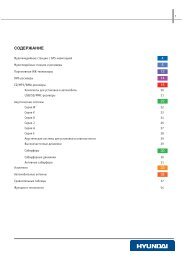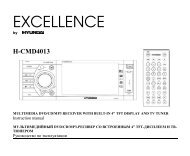H-CMD4027.pdf (477.18 кб) - Hyundai Electronics
H-CMD4027.pdf (477.18 кб) - Hyundai Electronics
H-CMD4027.pdf (477.18 кб) - Hyundai Electronics
Create successful ePaper yourself
Turn your PDF publications into a flip-book with our unique Google optimized e-Paper software.
H-CMD4027<br />
MULTIMEDIA DVD/CD/MP3<br />
RECEIVER WITH BUILT-IN<br />
3.5” TFT DISPLAY AND TV TUNER<br />
МУЛЬТИМЕДИЙНЫЙ<br />
DVD/CD/MP3-РЕСИВЕР<br />
СО ВСТРОЕННЫМ 3.5”TFT-<br />
ДИСПЛЕЕМ И ТВ-ТЮНЕРОМ<br />
Instruction manual<br />
Руководство по эксплуатации
Table of contents<br />
Dear customer!<br />
Thank you for purchasing our product. For safety, it is strongly recommended to read<br />
this manual carefully before connecting, operating and/or adjusting the product and keep<br />
the manual for reference in the future.<br />
Table of contents<br />
Before you start<br />
Utilization of the product<br />
Important safeguards<br />
Installation/Connection<br />
Installation<br />
General notes<br />
Din Front/Rear-Mount<br />
1. DIN front-mount (Method A)<br />
Dismantling the unit<br />
Trim frame installation<br />
2. DIN rear-mount (Method B)<br />
Detachable control panel<br />
Anti-theft system<br />
Connection<br />
Connection diagram<br />
ISO connection table<br />
Using the ISO connector<br />
Parking wire connection<br />
Operation<br />
Control elements<br />
Front panel<br />
Inner panel<br />
Remote controller<br />
Changing battery<br />
General operations<br />
Reset the unit<br />
Turning the unit on/off<br />
Mode selection<br />
Mute function<br />
Volume control<br />
Setting the sound characteristics<br />
System setup<br />
Subwoofer<br />
AV in jack<br />
Radio operations<br />
Band selection<br />
Manual/Automatic tuning<br />
2<br />
4<br />
4<br />
4<br />
5<br />
5<br />
5<br />
5<br />
5<br />
6<br />
6<br />
6<br />
6<br />
6<br />
7<br />
7<br />
7<br />
8<br />
8<br />
9<br />
9<br />
9<br />
9<br />
10<br />
10<br />
11<br />
11<br />
11<br />
11<br />
11<br />
11<br />
11<br />
11<br />
12<br />
12<br />
12<br />
12<br />
12<br />
Programming stations<br />
Auto memory store/preset scan<br />
Stereo/mono reception<br />
On-screen display<br />
RDS background<br />
AF (Alternative Frequencies) function<br />
TA (Traffic Alarm)/TP function<br />
PTY (Program Type)<br />
Other functions<br />
TV tuner operation<br />
Disc/USB/SD/MMC operations<br />
USB/SD/MMC notes<br />
Insert/Eject disc<br />
Inserting a memory card/USB device<br />
Play/pause<br />
MP3/DivX/JPEG file playback<br />
Stop playback<br />
Selecting tracks<br />
Fast forward/rewind<br />
A-B segment repeat<br />
Repeat playback<br />
Intro playback<br />
Goto<br />
Random playback<br />
Programming playback<br />
OSD function<br />
Zooming in/out<br />
PBC function<br />
Changing angle<br />
Selecting audio language<br />
Selecting subtitle language<br />
Selecting sound channel<br />
Menu navigation<br />
ID3 tag information<br />
System setup<br />
System setup<br />
Language setup<br />
Audio setup<br />
12<br />
12<br />
13<br />
13<br />
13<br />
13<br />
13<br />
13<br />
13<br />
14<br />
14<br />
14<br />
14<br />
14<br />
15<br />
15<br />
15<br />
15<br />
15<br />
15<br />
15<br />
15<br />
16<br />
16<br />
16<br />
16<br />
16<br />
16<br />
16<br />
16<br />
16<br />
16<br />
16<br />
17<br />
17<br />
17<br />
17<br />
18<br />
2
Table of contents<br />
Video setup<br />
Digital setup<br />
General information<br />
Handling compact discs<br />
Cleaning discs<br />
Cleaning the unit body<br />
Accessories<br />
Troubleshooting guide<br />
Specification<br />
18<br />
18<br />
19<br />
19<br />
19<br />
19<br />
19<br />
20<br />
21<br />
3
Before you start<br />
Utilization of the product<br />
If you want to dispose this product, do not mix it with general household waste. There is<br />
a separate collection system for used electronic products in accordance with legislation<br />
that requires proper treatment, recovery and recycling.<br />
Please contact your local authorities for the correct method of disposal. By doing so, you<br />
will ensure that your disposed product undergoes the necessary treatment, recovery and<br />
recycling and thus prevent potential negative effects on the environment and human health.<br />
Important safeguards<br />
• Read carefully through the manual to<br />
familiarize yourself with this unit.<br />
• Keep this manual handy as a reference<br />
for operating procedures and precautions. Do<br />
not allow persons who have not read through<br />
this manual to use this unit.<br />
• “CLASS 1 LASER PRODUCT”<br />
This product contains a laser diode of<br />
higher class than 1. Laser beams from the<br />
optical pickup are dangerous to the eyes. To<br />
ensure continued safety, do not remove any<br />
covers or attempt to gain access to the inside<br />
of the product. Refer all servicing to qualified<br />
personnel.<br />
• Do not allow this unit to come into contact<br />
with liquids. Electrical shock could result. Also,<br />
damage to this unit, smoke, and overheating<br />
could result from contact with liquids or dust.<br />
Protect this unit from moisture.<br />
• Make sure that foreign objects do not get<br />
inside the unit; they may cause malfunctions,<br />
or create safety hazards such as electrical<br />
shock or laser beam exposure.<br />
• The beginning of operation is the moment<br />
of the unit installation. Before use the device<br />
in winter it is recommended to heat up the<br />
passenger compartment during 20 seconds or<br />
to the operation temperature.<br />
• Using the unit with the temperature that<br />
goes beyond the operation temperature greatly<br />
decreases the operation resource of the screen<br />
and other components of the unit and can<br />
result in an outage.<br />
• Disconnect the vehicle’s negative battery<br />
terminal while mounting and connecting the<br />
unit.<br />
• The unit is designed for negative<br />
terminal of the battery, which is connected<br />
to the vehicle metal. Please ensure it before<br />
installation.<br />
• When replacing the fuse, be sure to use<br />
one with an identical amperage rating. Using a<br />
fuse with a higher amperage rating may cause<br />
serious damage to the unit.<br />
• Do not allow the speaker wires to be<br />
shorted together when the unit is switched<br />
on. Otherwise it may overload or burn out the<br />
power amplifier.<br />
• Make sure you disconnect the power<br />
supply and aerial if you will not be using<br />
the system for a long period or during a<br />
thunderstorm.<br />
• Make sure you disconnect the power<br />
supply if the system appears to be working<br />
incorrectly, is making an unusual sound, has<br />
a strange smell, has smoke emitting from it<br />
or liquids have got inside it. Let a qualified<br />
technician check the system.<br />
• Always keep the volume low enough so that<br />
you can hear sounds from outside the vehicle.<br />
• Should this product fail to operate<br />
properly, contact your dealer or nearest service<br />
center.<br />
4
Installation/Connection<br />
Installation<br />
General notes<br />
• Choose the mounting location where the<br />
unit will not interfere with the normal driving<br />
function of the driver.<br />
• Before finally installing the unit, connect<br />
the wiring and make sure that the unit works<br />
properly.<br />
• Consult with your nearest dealer if<br />
installation requires the drilling of holes or other<br />
modifications of the vehicle.<br />
• Install the unit where it does not get in the<br />
driver’s way and cannot injure the passenger if<br />
there is a sudden stop, like an emergency stop.<br />
• If installation angle exceeds 30° from<br />
horizontal, the unit may not perform properly.<br />
• Avoid installing the unit where it would<br />
be subject to high temperature, such as from<br />
direct sunlight, or from hot air, from the heater,<br />
or where it would be subject to dust, dirt or<br />
excessive vibration.<br />
Din Front/Rear-Mount<br />
This unit can be properly installed either<br />
from ‘Front’ (conventional DIN Front-mount) or<br />
‘Rear’ (DIN Rear-mount installation, utilizing<br />
threaded screw Holes at the sides of the unit<br />
chassis). For details, refer to the following<br />
illustrated installation methods.<br />
1. DIN front-mount (Method A)<br />
1. Car dashboard<br />
2. Sleeve<br />
3. Screw<br />
4. Nut (5 mm)<br />
5. Spring washer<br />
6. Screw (5 х 25 mm)<br />
7. Metal strap<br />
8. Flat washer<br />
1<br />
53<br />
182<br />
1. Install the sleeve into the dashboard;<br />
ensure it is installed with the correct side and<br />
there are no obstacles (wires, dashboard<br />
elements, etc) for the unit installation.<br />
2. After installing the sleeve into the<br />
dashboard, bend tabs fitting to the size of the<br />
dashboard to fix the sleeve in place.<br />
3. Use the metal strap to fix the rear side of<br />
the unit. Determine a place for fixing and install<br />
the strap as shown in the picture. You can bend<br />
the strap to the needed angle with your hands.<br />
4. Make the necessary wire connections.<br />
Ensure the connections are correct.<br />
5. Install the unit into the sleeve until the side<br />
locks are fixed.<br />
1<br />
8<br />
6<br />
4<br />
5<br />
7<br />
3<br />
2<br />
3<br />
Dismantling the unit<br />
a – Trim frame<br />
b – Frame uninstall direction<br />
c – Release key insertion<br />
5
Installation/Connection<br />
а<br />
The outer trim frame and mounting<br />
sleeve are not used for method of installation.<br />
в<br />
б<br />
2<br />
1. Switch off the unit and detach the front<br />
panel.<br />
2. Insert your fingers into the groove in the<br />
front side of the trim frame (apply some effort to<br />
detach the frame). Pull the frame to detach it.<br />
3. Insert the supplied release keys into the<br />
both sides of the unit body to click, as shown<br />
in the picture. To extract the unit from the<br />
dashboard, pull the release keys or the unit<br />
body to pull it out. Before detaching the unit,<br />
ensure it is not fixed with the metal strap.<br />
Trim frame installation<br />
To install the trim frame, press it to the unit<br />
body and push it to fix it in place. This should<br />
be done before installing the front panel;<br />
otherwise you are not able to install the trim<br />
frame. When the trim frame being installed,<br />
the side with the groove should face down and<br />
fixed first.<br />
2. DIN rear-mount (Method B)<br />
For this method, use the screw holes in the<br />
lateral sides of the unit. Fix the unit with the<br />
help of the factory radio mounting brackets.<br />
1. Select a position in which the screw holes<br />
of the brackets (3) are aligned with the screw<br />
holes in the unit body, and screw in two screws<br />
(2) in each side.<br />
2. Screw.<br />
3. Factory radio mounting brackets.<br />
4. Vehicle dashboard.<br />
5. Lock (remove this part).<br />
2<br />
3<br />
5<br />
Detachable control panel<br />
Insert the left locker on the receiver into the<br />
left groove of the panel, and then insert the<br />
right locker into the right groove. Lift the panel<br />
and press on the upper part of the panel until a<br />
click. Ensure the panel is fixed properly.<br />
To detach the front panel, press OPEN<br />
button. When the panel is in horizontal<br />
position, detach the left part of the panel from<br />
the locker, and then detach the right part.<br />
The control panel can easily be<br />
damaged by shocks. After removing it, place<br />
it in a protective case and be careful not to<br />
drop it or subject it to strong shocks. The rear<br />
connector that connects the main unit and the<br />
control panel is an extremely important part. Be<br />
careful not to damage it by pressing on it with<br />
fingernails, pens, screwdrivers, etc.<br />
If the control panel is dirty, wipe off the<br />
dirt with soft, dry cloth only. And use a cotton<br />
swab soaked in isopropyl alcohol to clean the<br />
socket on the back of the control panel.<br />
Anti-theft system<br />
The front panel of this unit can be stored in<br />
the included protective case when not in used<br />
and carried away when you leave the vehicle<br />
to deter theft.<br />
Switch off the power of the unit. Detach the<br />
front panel, then put it to the protective case<br />
and take it with you.<br />
5<br />
4<br />
6
Installation/Connection<br />
Connection<br />
Connection diagram<br />
Video out (yellow)<br />
Parking wire (brown)<br />
Line out RCA (red=right)<br />
Line out RCA (white=left)<br />
Subwoofer out<br />
TV antenna<br />
Antenna jack<br />
1<br />
3<br />
5<br />
7<br />
ISO connector<br />
2<br />
1<br />
4<br />
3<br />
6<br />
5<br />
8<br />
7<br />
Fuse 15 A<br />
2<br />
4<br />
6<br />
8<br />
ISO connection table<br />
Location<br />
Connector A<br />
Function<br />
Connector B<br />
1 - Rear right (+) - Purple<br />
2 - Rear right (-) - Purple/Black<br />
3 - Front right (+) - Grey<br />
4 Battery +12V/Yellow Front right (-) - Grey/Black<br />
5 Power antenna/Blue Front left (+) - White<br />
6 - Front left (-) - White/Black<br />
7 Ignition key (+12V)/Red Rear left (+) - Green<br />
8 Ground/Black Rear left (-) - Green/Black<br />
Power antenna wire is intended for power supply of the antenna and for remote control of<br />
an additional amplifier.<br />
7
Installation/Connection<br />
Using the ISO Connector<br />
1. If your car is equipped with the ISO<br />
connector, then connect the ISO connectors as<br />
illustrated.<br />
1 2<br />
2. For connections without the ISO<br />
connectors, check the wiring in the vehicle<br />
carefully before connecting, incorrect connection<br />
may cause serious damage to this unit.<br />
Cut the connector, connect the colored leads<br />
of the power cord to the car battery as shown<br />
in the colour code table above for speaker and<br />
power cable connections.<br />
Parking wire connection<br />
Parking brake lead<br />
Brown Wire<br />
Battery<br />
Brake light<br />
Car frame<br />
If Parking cable is connected to hand brake<br />
switch, the video display of the TFT monitor<br />
will be controlled by driving status. When the<br />
car is moving ahead, if the video disc is played,<br />
the screen shows worning and blank screen.<br />
The warning screen will prevent the driver from<br />
watching images.<br />
8
Operation<br />
Control elements<br />
Front panel<br />
1. POWER/MUTE button<br />
2. MODE button<br />
3. IR sensor<br />
4. BAND button<br />
5. SEEK+ button<br />
6. OK button/VOLUME knob<br />
7. Display<br />
8. USB port<br />
9. OPEN button<br />
10. MENU button<br />
11. MEM/ button<br />
12. SEEK- button<br />
13. AV input<br />
1<br />
2 3 4 5 6 7 8 9<br />
10 11 12 13<br />
Inner panel<br />
1 2 3 4 5<br />
1. Memory card slot<br />
2. Eject button<br />
3. Panel status indicator<br />
4. RESET button (hole)<br />
5. Disc loading slot<br />
Pressing RESET hole will erase the clock<br />
setting and stored stations.<br />
Panel status indicator lights up when you flip<br />
down the panel and flashes when you remove<br />
the panel.<br />
9
Operation<br />
Remote controller<br />
1<br />
2<br />
3<br />
4<br />
5<br />
6<br />
7<br />
8<br />
9<br />
10<br />
11<br />
12<br />
13<br />
14<br />
15<br />
1. POWER button<br />
2. MODE button<br />
3. UP cursor button<br />
4. BND/RDM button<br />
5. ENTER button<br />
6. LEFT cursor button<br />
7. DOWN cursor button<br />
8. STEREO/MONO button<br />
9. PTY/PROG button<br />
10. P.SCN/RPT button<br />
11. SEEK- button<br />
12. AF/TA button<br />
13. OSD button<br />
14. /PBC button<br />
16<br />
17<br />
18<br />
19<br />
20<br />
21<br />
22<br />
23<br />
24<br />
25<br />
26<br />
27<br />
28<br />
29<br />
15. Number buttons<br />
16. button<br />
17. MUTE button<br />
18. MENU button<br />
19. SUB-T button<br />
20. RIGHT cursor button<br />
21. SETUP button<br />
22. ANGLE button<br />
23. INT button<br />
24. VOL+ button<br />
25. A-B/ZOOM button<br />
26. SEL button<br />
27. SEEK+ button<br />
28. VOL- button<br />
29. AUDIO/GOTO button<br />
Changing the battery<br />
1. Press the catch and at the same time pull<br />
out the battery tray.<br />
2. Insert the 1 x lithium battery, type CR<br />
2025 3 V with (+) mark facing up. Insert the<br />
battery tray into the remote control.<br />
• Store the battery where children<br />
cannot reach. If a child accidentally swallows<br />
the battery, consult a doctor immediately.<br />
• Do not recharge, short, disassemble or<br />
heat the battery or dispose it in a fire.<br />
• Do not expose or bring into contact the<br />
battery with other metallic materials. Doing this<br />
may cause the battery to give off heat, crack or<br />
start a fire.<br />
• When throwing away or saving the battery,<br />
wrap it in tape and insulate; otherwise, the<br />
battery may give off heat, crack or start a fire.<br />
• Please direct the Remote controller to the<br />
IR sensor of the front panel.<br />
10
Operation<br />
General operations<br />
Reset the unit<br />
Operating the unit for the first time or after<br />
replacing the car battery, you must reset the<br />
unit. Press RESET button (hole) with a pointed<br />
object (such as a ballpoint pen) to set the unit<br />
to initial state.<br />
When some errors occur, you can also<br />
press RESET button to resume to normal,<br />
and it will erase the clock setting and some<br />
memorized functions.<br />
Turning the unit on/off<br />
Press any button on the panel or the RC<br />
(except OPEN button) to turn on the unit. Press<br />
and hold POWER/MUTE button on the panel<br />
or press POWER button on the RC to turn off<br />
the unit.<br />
Mode selection<br />
Repeatedly press MODE button on the RC<br />
or on the panel to select a mode: Tuner =><br />
DVD => USB => Card => TV => AV IN.<br />
The DVD, Card and USB modes are<br />
only available when corresponding storages<br />
are inserted into the unit.<br />
Mute function<br />
Press MUTE button on the RC or POWER/<br />
MUTE button on the panel to turn off the<br />
sound. “MUTE” appears on the display. Press<br />
the button again or adjust volume to resume<br />
the sound output.<br />
Volume control<br />
Press VOL+/VOL- buttons on the RC or<br />
rotate VOLUME knob on the panel to decrease<br />
or increase sound volume level.<br />
Setting the sound characteristics<br />
Press SEL button on the RC to select the<br />
audio setting menu: BASS =>TREBLE =><br />
BALANCE => FADER => EQ. Press UP/<br />
DOWN cursor buttons on the RC or rotate<br />
VOLUME knob on the panel to select the audio<br />
setting item. Press ENTER button or RIGHT<br />
cursor button on the RC or OK button on the<br />
panel to enter the selected item.<br />
Press LEFT/RIGHT buttons on the RC or<br />
rotate VOLUME knob on the panel to adjust the<br />
audio setting. Press SEL button on the RC again<br />
to save the setting and return to current mode.<br />
If turn off the power, all the settings<br />
of each mode will be saved. If turn off the<br />
ACC power, all the settings will be clear and<br />
become factory default setting. If you don’t<br />
adjust setting within several seconds after<br />
selecting the desired setting item, the unit will<br />
automatically return to the current mode.<br />
System setup<br />
Press MENU button on the panel or RC to<br />
enter Setting Menu. Press UP/DOWN cursor<br />
buttons on the RC or rotate VOLUME knob on<br />
the panel to select a menu page. Press ENTER<br />
button or RIGHT cursor button on the RC or<br />
press OK button on the panel to enter the page.<br />
Press UP/DOWN cursor buttons on the RC or<br />
rotate VOLUME knob on the panel to select an<br />
item, then press ENTER button on the RC or OK<br />
button on the panel to adjust the setting.<br />
Press MENU button to return to the last<br />
setting list.<br />
AUDIO MENU<br />
• Bass: Support 10 levels. Default level is 0.<br />
• Treble: Support 10 levels. Default level is 0.<br />
• Balance: Support 10 levels for each left<br />
and right channel. Default is left equal to right.<br />
• Fader: Support 10 levels for each front and<br />
rear channel. Default is front equal to rear.<br />
• EQ DSP: FLAT => CLASSICS => POP =><br />
ROCK => DSP OFF.<br />
PICTURE MENU (available in DVD/USB/<br />
Card modes only)<br />
• Red: Adjust level of red color. Support 50<br />
levels. Default level is 25.<br />
• Green: Adjust level of green color. Support<br />
50 levels. Default level is 25.<br />
• Blue: Adjust level of blue color. Support 50<br />
levels. Default level is 25.<br />
• Brightness: Adjust level of screen<br />
11
Operation<br />
brightness. Support 50 levels. Default level is 25.<br />
• Contrast: Adjust level of screen contrast.<br />
Support 50 levels. Default level is 25.<br />
• Sharpness: Adjust level of screen<br />
sharpness. Support 15 levels. Default level is 10.<br />
• Screen: Adjust screen aspect: 16:9 => 4:3<br />
=> FULL.<br />
• Color reset: Resume color default status.<br />
(Select YES or NO with cursor buttons, press<br />
ENTER button on the RC or OK button on the<br />
panel to confirm).<br />
EXPERT MENU<br />
• DX: Set search radio station by DX or<br />
LOCAL mode. DX => LOCAL.<br />
• Stereo: Set radio audio at STEREO or<br />
MONO mode, STEREO => MONO.<br />
• Beep: Set press button sound. 2ND =><br />
ALL => OFF.<br />
• Loud: Set loudness on or off. OFF => ON.<br />
• Subwoofer: Set dubwoofer ON or OFF.<br />
• Backlight: Set OSD backlight: HIGH =><br />
LOW => MID.<br />
• OSD color: Set OSD color: DARK BLUE<br />
=> VIOLET => LIGHT BLUE.<br />
CLOCK MENU<br />
• Clock: Set CLOCK display time or not.<br />
OFF/ON.<br />
• Clock Hour: set clock 12H/24H.<br />
• Clock adjust: Set CLOCK ADJUST time.<br />
Subwoofer<br />
Connect a subwoofer to this unit using the<br />
Subwoofer output of this unit. For subwoofer<br />
operation an external amplifier is required.<br />
AV in jack<br />
AV jack is intended to receive audio and video<br />
signals by connecting to external device.<br />
Radio operations<br />
Band selection<br />
Press BND/RDM button on the RC or BAND<br />
button on the panel to switch to the bands in<br />
the following order: FM1 - FM2 - FM3 (OIRT) –<br />
MW (AM).<br />
Manual/automatic tuning<br />
• Manual tuning: Press and hold SEEK- /<br />
SEEK+ buttons on the RC to enter manual<br />
tuning mode. MANUAL will be displayed.<br />
Press these buttons repeatedly to change the<br />
frequency upward or downward step by step.<br />
• Automatic tuning: Press repeatedly<br />
SEEK- /SEEK+ buttons on the RC or<br />
press and hold these buttons on panel to start<br />
automatic seeking for an available radio station<br />
downward or upward. After being found the<br />
station will be played. To stop seeking, press<br />
one of these buttons again.<br />
Programming stations<br />
• There are 6 numbered preset buttons on<br />
the RC, with which you can store and recall<br />
stations for each band (18 FM, 6 AM). Select<br />
a station, then press and hold a preset button.<br />
The station will be saved in the memory under<br />
the corresponding number. To recall a stored<br />
station, press the corresponding preset button.<br />
• You also can save stations in the memory<br />
with MEM/ button on the front panel. When<br />
the needed frequency is found, press MEM/ ,<br />
then rotate VOLUME knob to select a memory<br />
position (PRESET 1 - 6) and press OK button<br />
to confirm saving.<br />
Auto memory store/Preset scan<br />
Auto store: Select a band, press and hold<br />
P.SCN/RPT button on the RC to enter auto<br />
store mode. The radio will automatically store 6<br />
stations to the 6 preset memories of the current<br />
band. To stop auto store, press the button<br />
again.<br />
During auto station preset, the unit will<br />
search and store stations with the strong signal<br />
first, and then weaker signal stations until the<br />
memories are full.<br />
Preset scan: Select a band, press P.SCN/<br />
RPT button on the RC to scan all preset<br />
stations in the memories of the current band.<br />
To stop preset scan, press the button again.<br />
12
Operation<br />
Stereo/Mono reception<br />
In FM mode, press STEREO/MONO button<br />
on the RC to select stereo or mono signal<br />
reception mode.<br />
On-screen display<br />
Press OSD button on the RC to show<br />
enabled PTY function icon.<br />
RDS background<br />
RDS service availability varies with areas.<br />
Please understand if RDS service is not<br />
available in you area, the following service is<br />
not available.<br />
AF (Alternative frequencies) function<br />
Press and hold AF/TA button on the RC<br />
or MENU button on the panel to enable AF<br />
function. When the radio signal strength is poor,<br />
enabling the AF function will allow the unit to<br />
automatically search another station with the<br />
same PI (Program Identification) as the current<br />
station but with stronger signal strength.<br />
AF indicator on the display will flash until<br />
RDS information is received. If RDS service is<br />
not available in your area, turn off the AF mode.<br />
TA (Traffic alarm) function<br />
Press AF/TA button on the RC or press and<br />
hold OK button on the panel to activate the<br />
traffic alarm function.<br />
When TA function is activated, it will search<br />
the station with TA information automatically.<br />
If there is no TA information, it will search the<br />
station with TP information automatically, if<br />
there is no TP information either, it will return to<br />
the previous station after searching.<br />
When receiving the station with TP<br />
information but without TA information,<br />
TP icon is on and TA icon keeps blinking;<br />
when receiving the station with TP and TA<br />
information, both TP and TA icons are on.<br />
When playing in other mode and TA<br />
information is received, it will change to the<br />
radio mode automatically. After playing over, it<br />
will return to the previous mode. Press AF/TA<br />
button on the RC once to ignore the received TA<br />
information, do it twice to turn off the function.<br />
PTY (Program type) function<br />
Press PTY/PROG button on the RC to open<br />
PTY program type list, and repeat pressing<br />
PTY/PROG button to select a PTY type. After<br />
selecting the program type you want, press<br />
number buttons 1 - 6 on the RC to start search.<br />
Press it again to stop the PTY search. If PTY<br />
code is different or not available, “PTY NONE”<br />
blinks on the display.<br />
Other functions<br />
Press MENU button on the panel or RC to<br />
enter Setting Menu. Press UP/DOWN cursor<br />
buttons on the RC or rotate VOLUME knob on<br />
the panel to select RDS SETUP page. Press<br />
ENTER button or RIGHT cursor button on the<br />
RC or press OK button on the panel to enter the<br />
page. Press UP/DOWN cursor buttons on the RC<br />
or rotate VOLUME knob on the panel to select an<br />
item, and then press SEL button on the RC or Ok<br />
button on the panel to adjust the setting.<br />
Press ENTER button on the RC or OK<br />
button on the panel to confirm, press MENU<br />
button to return to last settings list.<br />
RDS SETUP<br />
• TA ALARM/SEEK: In TA SEEK mode, the<br />
unit will seek for traffic announcement program;<br />
in TA ALARM mode, the alarm is set off.<br />
• PI SOUND/MUTE: Choose either PI sound<br />
or PI mute. PI sound refers to the reception<br />
noise when the AF function tries to scan<br />
alternative frequency.<br />
• RETUNE S/L: RETUNE refers to the time<br />
period the unit allows for radio scan when<br />
reception is interrupted. SHORT represents<br />
a time period of 30 seconds and LONG<br />
represents a time period of 90 seconds.<br />
• MASK DPI/ALL: During MASK DPI mode,<br />
the unit will mask only the AF which has<br />
different PI, this is the default mode; during<br />
MASK ALL mode, the unit will mask the AF<br />
which has different PI and no RDS signal with<br />
high field strength.<br />
• EON TA DX/LOCAL: EON (Enhanced<br />
13
Operation<br />
Other Networks) - This unit is equipped with<br />
the latest technology of EON control, so that<br />
when you are listening to Radio or CD, if there<br />
is any travel announcement from a nearby<br />
local station, the radio will already know the<br />
frequency of that radio station. Then it will<br />
receive the station, turn up the volume, or<br />
interrupt the playback for the duration of the<br />
announcement. At the end of the announcement<br />
the radio will return to its previous state ready<br />
for the next announcement.<br />
• REG ON/OFF: When REG is available (On),<br />
the receiver accepts regional variants of the<br />
tuned station display. When REG is unavailable<br />
(Off), the receiver ignores regional variants.<br />
• TA VOL: You can set the default volume of<br />
TA announcement. Support 50 levels. Default<br />
level is 15.<br />
TV tuner operations<br />
• Connect the TV antenna to the TV antenna<br />
jack on the rear of the unit. Select TV mode.<br />
• To access the TV mode menu, press<br />
MENU button. To select a menu page (Auto<br />
Program or Manual Program) press UP/DOWN<br />
cursor buttons on the RC or rotate VOLUME<br />
knob on the panel. To enter the selected page<br />
press OK button on the panel or ENTER button<br />
on the RC. Press UP/DOWN cursor buttons on<br />
the RC or rotate VOLUME knob on the panel to<br />
select an item, and then press ENTER button<br />
on the RC or OK button on the panel to adjust<br />
the setting. Press MENU button to return to last<br />
settings list.<br />
AUTO PROGRAM<br />
• System: select TV system (SECAM1/<br />
SECAM2/PAL).<br />
• Audio: select sound system (DK/BG/I).<br />
• Search: select to start automatical search<br />
and storing of TV channels.<br />
MANUAL PROGRAM<br />
• Storage: select the storage number of the<br />
channel.<br />
• System: select TV system (SECAM1/<br />
SECAM2/PAL).<br />
• Audio: select sound system (DK/BG/I).<br />
• Channel: Select the number of the channel.<br />
• Fine: perform fine tuning of picture quality.<br />
• Memory: select on (memorize the found<br />
channel) or off (not memorize).<br />
TV image cannot be displayd on the<br />
external monitor.<br />
Disc/USB/SD/MMC operations<br />
USB/SD/MMC notes<br />
USB format supports 2.0. Capacity: up to 8<br />
Gb.<br />
For correct and satisfactory operation,<br />
licensed SD/MMC memory cards of famous<br />
brands should be used with this unit. Avoid<br />
using memory cards of unknown brands.<br />
Capacity: up to 8 Gb.<br />
Insert/Eject disc<br />
• Open the front panel and insert a disc into<br />
the disc slot with label side up. The disc will be<br />
automatically loaded into the unit. The first file<br />
in the root folder will be played. Close the front<br />
panel.<br />
• Open the front panel and press EJECT<br />
button to eject the disc from the slot. If the disc<br />
is not removed from the slot within several<br />
seconds, it will be automatically loaded into<br />
the slot again. When the disc is ejected and<br />
removed, the unit will automatically switch to<br />
another mode.<br />
Inserting an SD/MMC card/USB device<br />
Open the front panel and insert an SD/<br />
MMC memory card into the card slot. Open the<br />
USB slot cover on the front panel and insert<br />
a USB into the USB slot. Then the playing<br />
mode will be changed into Card or USB mode<br />
automatically. The first card/USB device track<br />
playback will start.<br />
When SD/MMC card and USB device are<br />
both inserted, the playing mode will be changed<br />
into the mode of the device inserted later.<br />
14
Operation<br />
Play/pause<br />
The unit will automatically play from the first<br />
sound track recorded on a disc/SD/MMC/USB<br />
device. To ensure good system performance,<br />
wait until the unit finishes reading the disc/<br />
device information before proceeding. Press<br />
button on the RC or MEM/ button on<br />
the panel to pause playback, press it again to<br />
resume playback.<br />
MP3/DivX/JPEG file playback<br />
When you insert a storage containing MP3/<br />
DivX/JPEG file, the screen will show following<br />
interface:<br />
1 2 3 4 5<br />
6 7 8<br />
1. Storage folder list<br />
2. Scroll bar<br />
3. Current playback info<br />
4. Current folder content (current file is<br />
highlighted)<br />
5. Scroll bar<br />
6. Audio track selection<br />
7. Image file selection<br />
8. Video file selection<br />
Use cursor buttons to navigate in the<br />
interface and press ENTER button to confirm<br />
your selection.<br />
Some AVI files cannot be played due<br />
to their parameters and recording conditions.<br />
Video files more than 2 Gb having AVI<br />
extension can be played partially.<br />
Stop playback<br />
During playback of a disc/USB/SD/MMC<br />
card, press /PBC button on the RC or press<br />
and hold MEM/ on the panel to stop the<br />
playback. Press button on the RC or on<br />
the unit to start playback again. Playback will<br />
resume from the point it was stopped at. If you<br />
press /PBC button on the RC or press and<br />
hold MEM/ on the panel twice, playback will<br />
stop completely and can be resumed only from<br />
the beginning of the disc.<br />
Selecting tracks<br />
During playback press SEEK- button to<br />
play the<br />
beginning of current track, press it again<br />
to play the previous track. Press SEEK+<br />
button to play the next track. Press number<br />
buttons (0-9) on the RC to select the desired<br />
track/chapter.<br />
Fast forward/rewind<br />
Press and hold SEEK- or SEEK+<br />
buttons repeatedly for fast backward or forward<br />
playing correspondingly. With each pressing<br />
and holding playback speed will increase.<br />
While fast playback, press button on the<br />
RC or MEM/ button on the panel to resume<br />
normal speed.<br />
When fast backward/forward playback<br />
reaches the previous or next track, the unit will<br />
resume normal playback.<br />
A-B segment repeat<br />
Press A-B/ZOOM button to set point A,<br />
press one more time to set point B and start<br />
A-B repeating. Press this button one more time<br />
to cancel the repeating function.<br />
Repeat playback<br />
Press P.SCAN/RPT button repeatedly for<br />
repeat playing in different modes: track/chapter<br />
repeat, folder repeat, disc repeat, repeat cancel<br />
(depending on the format used).<br />
Intro playback<br />
Press INT button on the RC to activate<br />
15
Operation<br />
introduction function. Several initial seconds<br />
of each track will be played. Press the button<br />
again to cancel intro playback.<br />
GOTO<br />
Press and hold AUDIO/GOTO button to<br />
show the playback parameters for the current<br />
chapter/track/time (track/title/chapter number or<br />
time). Press cursor buttons to navigate between<br />
the parameters and use number buttons to<br />
input needed settings. Press OK button on<br />
the panel or ENTER button on the RC to start<br />
playback from the set number or time.<br />
Random playback<br />
Press BND/RDM button on the RC to<br />
activate random playing mode. Press one more<br />
time to return to normal playing.<br />
Programming the playback<br />
• Press PTY/PROG button to open program<br />
menu.<br />
• Use cursor buttons to select the program<br />
position and use number buttons to input the<br />
desired track/title/chapter (depending on the<br />
disc type).<br />
• Press button on the RC or MEM/<br />
button on the panel to start program play, or<br />
move the cursor to select PLAY and press<br />
ENTER button on the RC or OK button on the<br />
panel to play.<br />
• Move the cursor to CLEAR, press ENTER<br />
button on the RC or OK button on the panel to<br />
delete the programmed list. Press PTY/PROG<br />
button to quit programming.<br />
OSD (On Screen Display) function<br />
Press and hold OSD button on the<br />
RC repeatedly to show current playback<br />
information, such as number of track/chapter/<br />
title, current track/chapter/title time elapsed/<br />
remaining, total track/chapter/title time<br />
remaining (depending on the disc type).<br />
Zooming in/out<br />
During playback of video or images on disc/<br />
USB/SD/MMC, press and hold repeatedly<br />
A-B/ZOOM button on the RC, the picture will<br />
be zoomed in the sequence: X2 =>X3 =>X4<br />
=>X1/2 => X1/3 => X1/4 => Normal.<br />
PBC (Playback Control) function (for<br />
VCD only)<br />
This function is only available for the VCD<br />
with PBC function.<br />
Press and hold /PBC button on the RC to<br />
set PBC on/off; when PBC is off, the screen will<br />
show PBC menu if you switch PBC on. If the<br />
menu consists of a list of titles, you can select a<br />
desired one using number buttons on the RC.<br />
Changing angle (for DVD only)<br />
Press ANGLE button on the RC to playback<br />
images at different camera angles. If a disc<br />
doesn’t support multi-angle playback, this<br />
function will not work.<br />
Selecting audio language (for DVD only)<br />
During DVD disc playback, press AUDIO/<br />
GOTO button on the RC repeatedly to select<br />
the audio language to listen. This function will<br />
not work if a disc does not support multilanguage<br />
audio.<br />
Selecting subtitle language (for DVD<br />
only)<br />
If your DVD disc supports multi-language<br />
subtitle, press SUB-T button on the RC<br />
repeatedly to switch among disc-supported<br />
languages.<br />
Selecting sound channel (for VCD only)<br />
During VCD disc playback press AUDIO/<br />
GOTO button on the RC to select the channel:<br />
Mono L => Mono R => MIX Mono => Stereo.<br />
Menu navigation (for DVD only)<br />
Press and hold MENU button on the RC<br />
to activate the disc menu list on the screen.<br />
Choose the desired item. Press ENTER button<br />
or button on the RC or OK button on the<br />
panel to confirm the selected item and start<br />
16
Operation<br />
playing.<br />
Title and menu are only available if the<br />
disc has these functions.<br />
ID3 Tag function<br />
If a MP3 file has ID3 tag information in the<br />
supported ID3 format, such information will be<br />
displayed on the LCD while playback<br />
System setup<br />
Press SETUP button on the RC to display<br />
setup screen, use LEFT/RIGHT cursor buttons<br />
and ENTER button to select the desired setup<br />
page: System, Language, Audio, Video, Digital.<br />
In the selected page select an option using<br />
UP/DOWN cursor buttons, then press RIGHT<br />
cursor button to go to setting list. Use UP/<br />
DOWN cursor buttons to select the needed<br />
setting. Press ENTER button on the RC or OK<br />
button on the panel to confirm.<br />
System setup<br />
SYSTEM SETUP<br />
TV SYSTEM<br />
SCREEN SAVER<br />
VIDEO<br />
TV TYPE<br />
PASSWORD<br />
RATING<br />
DEFAULT<br />
TV system<br />
Select the TV system in the setting menu<br />
(NTSC, PAL, PAL-60, AUTO).<br />
Screen saver<br />
The screen saver appears if disc stops for<br />
more than 3 minutes. Original setting: On.<br />
Video<br />
Interlace-S-Video<br />
TV type<br />
Select TV type to watch wide screen movies.<br />
4:3 PS: For 4:3 TV, left and right edges will<br />
be cut.<br />
4:3 LB: For 4:3 TV, black bars will appear on<br />
top and bottom.<br />
16:9: For 16:9 wide screen TV.<br />
Password<br />
Original password is 0000.<br />
Rating<br />
The rating of the disc is from 1 to 8:<br />
1 (KID SAFE) with the most limits when<br />
playing.<br />
8 (ADULT) with the least limits when playing.<br />
Original setting: 8.<br />
The rating can be selected only under the<br />
password unlocked status, and the limits can be<br />
worked only under the password locked status.<br />
Default<br />
If this item is selected, the unit will return to<br />
original setting.<br />
Language setup<br />
LANGUAGE SETUP<br />
OSD LANGUAGE<br />
AUDIO LANG<br />
SUBTITLE LANG<br />
MENU LANG<br />
DIVX [R] VOD<br />
OSD language<br />
Select the language to be used for the onscreen<br />
display.<br />
Audio language<br />
Select the language to be used for the audio.<br />
You can select a preferred audio from those<br />
included on the DVD video disk.<br />
Subtitle language<br />
Select the language to be used for the<br />
Subtitles. You can select a preferred subtitle<br />
from those included in the DVD Video disk.<br />
Menu language<br />
Select the language to be used for the Menu.<br />
You can select a preferred audio from those<br />
17
Operation<br />
included on the DVD.<br />
Audio setup<br />
AUDIO SETUP<br />
KEY<br />
Digital setup<br />
DIGITAL SETUP<br />
DYNAMIC RANGE<br />
DUAL MONO<br />
Key<br />
Select key up/down according to your<br />
preference.<br />
Video setup<br />
VIDEO SETUP<br />
Dynamic range<br />
When you select the compressed mode as<br />
“line out”, select it to adjust the compression<br />
proportion and get the different compressed<br />
effect. When select FULL, the audio signal is<br />
minimum; when select OFF, the audio signal is<br />
maximum.<br />
Dual mono<br />
Select the audio channel from STEREO,<br />
MONO L, MONO R and MIX MONO.<br />
BRIGHTNESS<br />
CONTRAST<br />
HUE<br />
SATURATION<br />
SHARPNESS<br />
Set a parameter with UP/DOWN cursor<br />
buttons: Brightness, Contrast, Hue, Saturation,<br />
Sharpness.<br />
18
General information<br />
Handling compact discs<br />
• Do not insert anything other than a CD into<br />
the CD loading slot.<br />
• Do not use cracked, chipped, warped, or<br />
otherwise damaged discs as they may cause<br />
skipping or noise damage the player.<br />
• Handle the disc only by the edges (as<br />
shown in the picture). To keep discs clean do<br />
not touch its surface.<br />
• Store discs in their cases when not in use.<br />
• Do not expose discs to direct sunlight,<br />
high humidity, high temperature or dust.<br />
• Prolonged exposure to extreme<br />
temperature (such as leaving the discs in your<br />
car during summertime) can wrap a disc.<br />
• Do not attach labels, write on or apply<br />
chemicals to the surface of the discs.<br />
• Do not touch the recorded surface of the<br />
discs.<br />
• Use 12-cm CDs. Use only conventional,<br />
fully circular discs. Do not use shaped discs.<br />
Cleaning discs<br />
Fingerprints should be carefully wiped from<br />
the surface of disc with a soft cloth. Unlike<br />
conventional records, compact discs have no<br />
grooves to collect dust and macroscopic dirt,<br />
so gently wiping them with a soft cloth should<br />
remove must panicles. Wipe in a straight<br />
motion from the center to the edge.<br />
Never use thinner benzine, record cleaner<br />
or anti static spray on a compact disc. Such<br />
chemicals can damage its plastic surface.<br />
Cleaning the unit body<br />
Wipe with a soft cloth. If the cabinet is very<br />
dampen (not dropping wet) the cloth with a<br />
weak solution of soapy water, and then wipe<br />
clean.<br />
Accessories<br />
1. Receiver<br />
2. Front panel<br />
3. Protective case<br />
4. Remote controller<br />
5. ISO connector set (A+B)<br />
6. Mounting parts:<br />
Nut<br />
Spring washer<br />
Flat washer<br />
Bolt<br />
Screw<br />
Metal strap<br />
Release key<br />
Trim frame<br />
Rubber cushion<br />
7. Instruction manual<br />
8. Warranty card<br />
9. Consumer information<br />
1 pc<br />
1 pc<br />
1 pc<br />
1 pc<br />
1 pc<br />
1 pc<br />
1 pc<br />
1 pc<br />
1 pc<br />
4 pcs<br />
1 pc<br />
2 pcs<br />
1 pc<br />
1 pc<br />
1 pc<br />
1 pc<br />
1 pc<br />
19
General information<br />
Troubleshooting<br />
Below is a table describing simple measures that can help you eliminate most problems likely<br />
to emerge when this unit is in use. If below measures do not help, turn to a service center or to the<br />
nearest dealer.<br />
Symptom Cause Solution<br />
No power The car ignition is not on. If the power supply is properly connected<br />
to the car accessory switch the ignition<br />
key to “ACC”.<br />
The fuse is blown.<br />
Replace the fuse.<br />
No sound Volume is in minimum. Adjust volume to a desired level.<br />
Bad sound quality<br />
Disc cannot be<br />
loaded or ejected<br />
Disc cannot be<br />
read<br />
Buttons do not<br />
work<br />
The radio does<br />
not work<br />
The radio station<br />
automatic tuning<br />
does not work<br />
Wiring is not properly<br />
connected.<br />
The installation angle is more<br />
than 30 degrees.<br />
The disc is extremely dirty or<br />
defective.<br />
The unit already contains a<br />
disc.<br />
Moisture condensation.<br />
The disc is inserted upside<br />
down.<br />
Compact disc is extremely<br />
dirty or defective.<br />
Temperature inside the car is<br />
too high.<br />
The built-in microcomputer is<br />
not operating properly.<br />
Front panel is not properly fix<br />
into its place.<br />
The antenna cable is not<br />
connected.<br />
The signals are too weak.<br />
Check wiring connection.<br />
Adjust the installation angle to less than<br />
30 degrees.<br />
Clean the compact disc/try to play a new<br />
one.<br />
Remove the disc in the player then put a<br />
new one.<br />
Leave the unit idle for an hour, then retry.<br />
Insert the compact disc with the label<br />
side facing upward.<br />
Clean the disc or try to play a new one.<br />
Cool off until the ambient temperature<br />
returns to normal.<br />
Reset the unit with the help of RESET<br />
button.<br />
Install the front panel properly.<br />
Insert the antenna cable properly.<br />
Select stations manually.<br />
20
General information<br />
Specifications<br />
General<br />
Power supply<br />
12 V DC<br />
Maximum power output<br />
4 х 50 W<br />
Unit dimensions/Net weight 178 x 50 x 178 mm/1.55 kg<br />
Gift box dimensions/Gross weight 280 x 103 x 225 mm/2.25 kg<br />
Temperature range<br />
-20 0 C - +60 0 C<br />
Discplay<br />
Display<br />
Built-in 3.5” TFT<br />
Aspect ratio 16:9<br />
Resolution 320 (RGB) x 240<br />
Brightness 250 cd/m 2<br />
Contrast 500:1<br />
View angle 120 0<br />
FM stereo radio<br />
Frequency range<br />
65.0 - 74.0/87.5 - 108.0 MHz<br />
Presettable stations 18<br />
Usable sensitivity<br />
Содержание<br />
Уважаемый покупатель!<br />
Благодарим Вас за покупку нашего изделия. Чтобы понять, как правильно и безопасно<br />
пользоваться Вашей моделью изделия, рекомендуется тщательно изучить настоящее<br />
руководство перед подключением, регулировкой и эксплуатацией изделия.<br />
Сохраняйте руководство для использования в будущем.<br />
Содержание<br />
Перед началом эксплуатации<br />
Утилизация изделия<br />
Меры предосторожности<br />
Установка/Подключение<br />
Установка<br />
Общая информация<br />
Установка устройства в приборную<br />
панель<br />
Установка в приборную панель<br />
(Метод А)<br />
Установка декоративной рамки<br />
Установка в приборную панель<br />
(Метод Б)<br />
Операции со съемной панелью<br />
Система против кражи<br />
Подключение<br />
Схема электрических соединений<br />
Таблица проводов ISO-коннектора<br />
Использование разъема ISO<br />
Подсоединение парковочного провода<br />
Управление устройством<br />
Элементы управления<br />
Передняя панель<br />
Внутренняя панель<br />
Пульт дистанционного управления<br />
(ПДУ)<br />
Замена батарей<br />
Основные операции<br />
Сброс настроек устройства<br />
Включение/выключение устройства<br />
Выбор режима работы<br />
Отключение звука<br />
Регулирование громкости<br />
Регулировка параметров звука<br />
Настройка системы<br />
Сабвуфер<br />
22<br />
24<br />
24<br />
24<br />
26<br />
26<br />
26<br />
26<br />
26<br />
27<br />
27<br />
28<br />
28<br />
29<br />
29<br />
29<br />
30<br />
30<br />
31<br />
31<br />
31<br />
31<br />
32<br />
32<br />
33<br />
33<br />
33<br />
33<br />
33<br />
33<br />
33<br />
33<br />
34<br />
Аудиовыход<br />
Операции с радио<br />
Переключение диапазонов<br />
Ручной/автоматический поиск<br />
Сохранение и выхов радиостанций<br />
Автоматическое сохранение/<br />
сканирование станций<br />
Моно/стерео прием сигнала<br />
Отображение информации на дисплее<br />
Сервис RDS<br />
Функция AF (альтернативные<br />
частоты)<br />
Функция TA (программы о дорожном<br />
движении)<br />
Функция PTY (тип программы)<br />
Другие функции<br />
Воспроизведение дисков/USB<br />
накопителей/карт памяти SD/MMC<br />
Операции с ТВ-тюнером<br />
Примечания по USB/SD/MMC<br />
разъемам<br />
Загрузка/извлечение диска<br />
Загрузка USB/карты памяти<br />
Воспроизведение/пауза<br />
Воспроизведение файлов MP3/DivX/<br />
JPEG<br />
Остановка воспроизведения<br />
Выбор треков/глав<br />
Перемотка вперед/назад<br />
Повтор фрагмента (А-В)<br />
Повторное воспроизведение<br />
Обзорное воспроизведение<br />
Случайное воспроизведение<br />
Программирование воспроизведения<br />
Отображение информации на<br />
дисплее<br />
Функция PBC<br />
34<br />
34<br />
35<br />
35<br />
35<br />
35<br />
35<br />
35<br />
35<br />
35<br />
35<br />
36<br />
36<br />
37<br />
37<br />
37<br />
37<br />
38<br />
38<br />
38<br />
38<br />
38<br />
39<br />
39<br />
39<br />
39<br />
39<br />
39<br />
39<br />
39<br />
22
Содержание<br />
Изменение масштаба<br />
Воспроизведение по заданным<br />
параметрам<br />
Угол просмотра<br />
Выбор языка аудио<br />
Выбор языка субтитров<br />
Выбор аудиоканала<br />
Меню разделов<br />
ID3-теги<br />
Настройка системы<br />
Системные настройки<br />
Установка языка<br />
Аудио настройки<br />
Настройки видео<br />
Цифровые настройки<br />
Общая информация<br />
Обращение с компакт-дисками<br />
Чистка дисков<br />
Чистка корпуса устройства<br />
Комплект поставки<br />
Руководство по устранению<br />
неисправностей<br />
Технические характеристики<br />
40<br />
40<br />
40<br />
40<br />
40<br />
40<br />
40<br />
40<br />
40<br />
40<br />
41<br />
41<br />
42<br />
42<br />
42<br />
43<br />
43<br />
43<br />
43<br />
44<br />
45<br />
23
Перед началом эксплуатации<br />
Утилизация изделия<br />
Если вы желаете утилизировать данное изделие, не выбрасывайте его вместе с<br />
обычным бытовым мусором. Существует отдельная система сбора использованных<br />
электронных изделий в соответствии с законодательством, которая предполагает<br />
соответствующее обращение, возврат и переработку.<br />
Обращайтесь в органы местного управления за инструкциями по правильной<br />
утилизации продукта. Тем самым Вы обеспечите утилизацию Вашего изделия с<br />
соблюдением обязательных процедур по обработке, утилизации и вторичной переработке<br />
и, таким образом, предотвратите потенциальное негативное воздействие на<br />
окружающую среду и здоровье людей.<br />
Меры предосторожности<br />
• Внимательно изучите данное руководство,<br />
чтобы ознакомиться с устройством.<br />
• Держите данное руководство под<br />
рукой в качестве справочника по правилам<br />
эксплуатации и мерам предосторожности.<br />
Не допускайте к использованию устройства<br />
посторонних лиц, не ознакомившихся и не<br />
усвоивших данные инструкции по эксплуатации.<br />
• ЛАЗЕРНЫЙ ПРОДУКТ КЛАССА 1<br />
Данное устройство оснащено лазерным<br />
диодом класса выше 1. Лазерные лучи,<br />
исходящие из блока оптической головки<br />
считывания информации с компакт-диска,<br />
опасны для глаз. В целях обеспечения полной<br />
безопасности не снимайте какие-либо<br />
крышки и не пытайтесь проникнуть внутрь<br />
устройства. Ремонт должен выполняться<br />
только квалифицированным специалистом.<br />
• Не допускайте попадания жидкости<br />
на устройство. Это может повлечь поражение<br />
электрическим током. Кроме того,<br />
попадание жидкости или пыли в устройство<br />
может стать причиной его выхода из строя,<br />
перегрева и появления дыма. Оберегайте<br />
устройство от воздействия влаги.<br />
• Убедитесь, что внутрь устройства не<br />
попали посторонние предметы. Они могут<br />
вызвать сбои в работе или стать причиной<br />
возгорания или поражения лазерным лучом.<br />
• Началом эксплуатации устройства считается<br />
момент его установки в автомобиль.<br />
Перед началом использования устройства<br />
в зимний период рекомендуется прогреть<br />
салон автомобиля в течение 20 минут или<br />
до достижения эксплуатационного диапазона<br />
температуры устройства.<br />
• Использование устройства при температуре,<br />
выходящей за рамки эксплуатационного<br />
диапазона температур, значительно<br />
снижает ресурс работы экрана и других<br />
компонентов устройства и может привести<br />
к выходу устройства из строя.<br />
• При установке и подключении устройства<br />
отключите отрицательную клемму<br />
аккумулятора автомобиля.<br />
• Устройство разработано таким образом,<br />
чтобы отрицательный вывод аккумулятора<br />
был подключен к корпусу транспортного<br />
средства. Пожалуйста, убедитесь в этом<br />
перед установкой.<br />
• При замене предохранителя, убедитесь,<br />
что вы устанавливаете предохранитель<br />
с тем же номиналом. Используя<br />
предохранитель с повышенным значением<br />
тока, можно причинить значительные повреждения<br />
устройству.<br />
• Не позволяйте проводам динамиков<br />
24
Перед началом эксплуатации<br />
соприкасаться друг с другом или с корпусом<br />
автомобиля после включения устройства.<br />
В противном случае усилитель может<br />
быть перегружен или выйти из строя.<br />
• Убедитесь, что источник питания и<br />
антенна отключены, если Вы не будете<br />
пользоваться устройством в течение длительного<br />
времени или во время грозы.<br />
• Убедитесь, что источник питания отключен,<br />
если обнаружена неправильная<br />
работа устройства, устройство издает нехарактерные<br />
звуки, запах, выделяет дым или<br />
внутрь его попала жидкость. В этих случаях<br />
необходим квалифицированный технический<br />
осмотр устройства.<br />
• Не устанавливайте уровень громкости,<br />
заглушающий внешние звуки дорожной<br />
обстановки и сигналы специального автотранспорта.<br />
• При неполадках в работе устройства<br />
свяжитесь с торговым представителем или<br />
с ближайшим сервисным пунктом.<br />
25
Установка/Подключение<br />
Установка<br />
Общая информация<br />
• Перед окончательной установкой<br />
устройства временно подключите все<br />
провода и убедитесь, что все соединения<br />
выполнены верно, а устройство и система<br />
работают правильно.<br />
• Для обеспечения правильной установки<br />
устройства используйте только те детали,<br />
которые входят в комплект. Использование<br />
других приспособлений может привести<br />
к появлению сбоев в работе устройства.<br />
• Если для установки устройства необходимо<br />
сверлить отверстия в кузове<br />
автомобиля или вносить какие-либо другие<br />
изменения в его конструкцию, проконсультируйтесь<br />
с продавцом.<br />
• Устанавливайте устройство там, где<br />
оно не будет закрывать водителю обзор и<br />
отвлекать его от дорожной обстановки и не<br />
сможет нанести травм пассажирам в случае<br />
внезапной остановки автомобиля, например,<br />
при экстренном торможении.<br />
• Если при установке устройства угол<br />
относительно горизонтальной плоскости<br />
превышает 30°, рабочие характеристики<br />
проигрывателя могут быть не оптимальны.<br />
• Никогда не устанавливайте устройство<br />
в таких местах, где оно будет подвергаться<br />
воздействию высокой температуры, например,<br />
в местах попадания прямых солнечных<br />
лучей, в местах выхода горячего воздуха от<br />
отопителя автомобиля, в местах, где очень<br />
грязно или пыльно, или там, где устройство<br />
будет подвергаться сильной вибрации.<br />
• Перед установкой устройства обязательно<br />
снимите переднюю панель.<br />
Установка устройства в<br />
приборную панель<br />
Данное устройство может быть установлено<br />
либо «спереди» (обычная установка<br />
стандарта DIN в приборную панель автомобиля),<br />
либо «сзади» (установка стандарта<br />
DIN, при которой используются отверстия<br />
на боковых сторонах корпуса проигрывателя,<br />
имеющие резьбу под винты). Более<br />
подробно методы установки А и Б описываются<br />
ниже.<br />
Установка в приборную панель<br />
(Метод А)<br />
Установка устройства<br />
1. Приборная панель автомобиля<br />
2. Монтажный кожух.<br />
3. Винт<br />
4. Гайка(5 мм)<br />
5. Пружинная шайба<br />
6. Винт (5 х 25 мм)<br />
7. Опорная планка.<br />
8. Плоская шайба<br />
1<br />
53<br />
182<br />
1. Установите монтажный кожух в приборную<br />
панель автомобиля, убедитесь, что<br />
он установлен правильной стороной и нет<br />
препятствий (провода, элементы приборной<br />
панели) для установки магнитолы.<br />
2. После установки монтажного кожуха<br />
в приборную панель отогните на нем<br />
металлические язычки, соответствующие<br />
толщине приборной панели. Это позволит<br />
закрепить кожух на месте.<br />
3. Обязательно используйте опорную<br />
планку для закрепления задней стороны<br />
проигрывателя. Определите место крепления<br />
и установите ее согласно приведенному<br />
рисунку. Планку можно согнуть руками под<br />
нужным углом.<br />
4. Подключите необходимые провода и<br />
разъемы. Убедитесь в правильности под-<br />
2<br />
3<br />
26
Установка/Подключение<br />
ключения.<br />
5. Установите магнитолу в монтажный<br />
кожух до фиксации боковых защелок.<br />
1 7<br />
8<br />
6<br />
4<br />
5<br />
3<br />
Снятие устройства<br />
а – Декоративная рамка<br />
б – Направление снятия рамки<br />
в – Установка ключей съемников<br />
B<br />
а<br />
б<br />
1. Выключите магнитолу и снимите<br />
переднюю панель.<br />
2. Вставьте пальцы в канавку на передней<br />
стороне декоративной рамки (рамка<br />
снимается с небольшим усилием). Потяните<br />
рамку на себя, чтобы снять ее.<br />
3. Вставьте входящие в комплект<br />
ключи-съемники с обеих сторон корпуса<br />
устройства, как показано на рисунке, до<br />
щелчка. Для того чтобы извлечь устройство<br />
из приборной панели, потяните за съемники<br />
или магнитолу и вытяните её на себя (перед<br />
снятием убедитесь, что магнитола не зафиксирована<br />
с опорной планкой).<br />
Установка декоративной рамки<br />
Для установки декоративной рамки прижмите<br />
ее к корпусу устройства и нажмите,<br />
чтобы вставить на место. Это необходимо<br />
сделать до установки передней панели,<br />
иначе вы не сможете установить декоративную<br />
рамку на место (При установке рамки<br />
на место направьте сторону с канавкой<br />
вниз и закрепите ее.).<br />
Установка в приборную панель<br />
(Метод Б)<br />
В данном случае установки используются<br />
отверстия для винтов на боковых сторонах<br />
устройства. Закрепите устройство с помощью<br />
штатных кронштейнов крепления<br />
радиоприемника.<br />
1. Выберите такое положение, в котором<br />
отверстия для винтов на кронштейне (3)<br />
будут совмещены с отверстиями для винтов<br />
на корпусе устройства и вкрутите по два<br />
винта (2) с каждой стороны.<br />
2. Винт.<br />
3. Монтажный кронштейн штатного<br />
радиоприемника.<br />
4. Приборная панель или консоль автомобиля.<br />
5. Защелка (снимите эту деталь).<br />
При установке по методу Б монтажный<br />
кожух и внешняя декоративная рамка<br />
не используются.<br />
27
Установка/Подключение<br />
2<br />
3<br />
5<br />
5<br />
4<br />
2<br />
Система против кражи<br />
Если данное устройство не используется,<br />
переднюю панель можно отсоединить и<br />
поместить в защитный футляр, входящий<br />
в комплект поставки. Панель в футляре<br />
можно взять с собой, когда Вы покидаете<br />
автомобиль. Это позволяет избежать кражи<br />
панели.<br />
Отключите питание устройства. Снимите<br />
переднюю панель и поместите ее в предохранительный<br />
футляр.<br />
Панель может повредиться из-за<br />
внешних факторов: тряски, ударов. После<br />
снятия ее с устройства держите панель в<br />
защитном футляре и старайтесь не ронять<br />
и не наносить физических повреждений.<br />
Очень важным элементом является<br />
коннектор на задней части панели. Не<br />
нажимайте на него ногтями, ручками, отвертками.<br />
Если панель загрязнилась или запылилась,<br />
протрите ее сухой чистой тканью.<br />
Для чистки разъема в задней части панели<br />
используйте тампон, смоченный изопропиловым<br />
спиртом.<br />
Операции со съемной панелью<br />
Вставьте левый крепежный кронштейн<br />
ресивера в левый паз панели, затем<br />
вставьте правый кронштейн в правый паз.<br />
Поднимите панель и нажмите на верхнюю<br />
часть до щелчка. Убедитесь в том, что панель<br />
плотно закреплена в ресивере, иначе<br />
на дисплее могут отображаться символы<br />
ошибок или некоторые кнопки не будут<br />
функционировать.<br />
Для отсоединения передней панели<br />
нажмите кнопку OPEN. Когда панель примет<br />
горизонтальное положение, отсоедините<br />
левую часть панели от крепежного<br />
кронштейна ресивера; затем отсоедините<br />
правую часть.<br />
28
Установка/Подключение<br />
Подключение<br />
Схема электрических соединений<br />
Видевыход (желтый)<br />
Линейный выход RCA (красн=правый)<br />
Парковочный (коричн.) Линейный выход RCA (белый=левый)<br />
Выход для сабвуфера<br />
ТВ-антенна<br />
Разъем для антенны<br />
1<br />
3<br />
5<br />
7<br />
ISO-коннектор<br />
2<br />
1<br />
4<br />
3<br />
6<br />
5<br />
8<br />
7<br />
Предохранитель 15 A<br />
2<br />
4<br />
6<br />
8<br />
Таблица проводов ISO-коннектора<br />
Номер<br />
Разъем A<br />
Функция<br />
Разъем B<br />
1 - Тыловой правый(+) - Фиолетовый<br />
2 - Тыловой правый(-) - Фиолетовый/Черный<br />
3 - Фронтальный правый(+) - Серый<br />
4 Питание 12В (+)/желтый Фронтальн. правый(-) - Серый/Черный<br />
5 Питание антенны/синий Фронтальный левый(+) - Белый<br />
6 - Фронт. левый((-) - Белый/Черный<br />
7 Зажигание/красный Тыловой левый(+) - Зеленый<br />
8 Земля/черный Тыловой левый(-) - Зеленый/Черный<br />
Провод питания антенны предназначен для подачи питания на антенну и для удаленного<br />
управления дополнительным усилителем.<br />
29
Установка/Подключение<br />
Использование разъема ISO<br />
1. Если в Вашем автомобиле есть разъем<br />
ISO, произведите подключение, как<br />
показано на рисунке.<br />
2. Для подключений без разъемов ISO<br />
внимательно проверьте все провода перед<br />
подключением, неправильное подключение<br />
может привести к повреждениям изделия.<br />
Обрежьте разъем, подключите цветные<br />
головки разъема к шнуру питания батареи в<br />
соответствии с приведенной таблицей.<br />
Подключение парковочного провода<br />
Контакт<br />
парковочного<br />
тормоза<br />
Коричн. провод<br />
Аккумулятор<br />
Световой индикатор<br />
Кузов<br />
ручного тормоза<br />
Если парковочный провод подсоединен к ручному тормозу, наличие видеоизображения<br />
на дисплее будет зависеть от движения автомобиля. Когда автомобиль движется вперед,<br />
при воспроизведении видео на дисплее отобразится предупредительная надпись, картинка<br />
будет отсутствовать; это позволит водителю не отвлекаться от управления автомобилем.<br />
30
Управление устройством<br />
Элементы управления<br />
Передняя панель<br />
1. Кнопка POWER/MUTE<br />
2. Кнопка MODE<br />
3. ИК-датчик ПДУ<br />
4. Кнопка BAND<br />
5. Кнопка SEEK+<br />
6. Кнопка OK/Регулятор VOLUME<br />
7. ЖК-дисплей<br />
8. USB-порт<br />
9. Кнопка OPEN<br />
10. Кнопка MENU<br />
11. Кнопка MEM/<br />
12. Кнопка SEEK-<br />
13. Аудио-видео (AV) вход<br />
1<br />
2 3 4 5 6 7 8 9<br />
10 11 12 13<br />
Внутренняя панель<br />
1 2 3 4 5<br />
1. Слот для карт памяти<br />
2. Кнопка EJECT<br />
3. Индикатор состояния панели<br />
4. Кнопка (отверстие) RESET<br />
5. Слот для дисков<br />
При нажатии кнопки RESET все выполненные<br />
установки будут удалены из памяти устройства.<br />
Индикатор состояния панели загорается,<br />
когда панель опущена, и мигает при снятии<br />
панели.<br />
31
Управление устройством<br />
Пульт дистанционного управления<br />
1<br />
2<br />
3<br />
4<br />
5<br />
6<br />
7<br />
8<br />
9<br />
10<br />
11<br />
12<br />
13<br />
14<br />
15<br />
1. Кнопка MODE<br />
2. Кнопка POWER<br />
3. Кнопка курсора ВВЕРХ<br />
4. Кнопка BND/RDM<br />
5. Кнопка ENTER<br />
6. Кнопка курсора ВЛЕВО<br />
7. Кнопка курсора ВНИЗ<br />
8. Кнопка P.SCN/RPT<br />
9. Кнопка PTY/PROG<br />
10. Кнопка P.SCN/RPT<br />
11. Кнопка SEEK-/<br />
12. Кнопка AF/TA<br />
13. Кнопка OSD<br />
16<br />
17<br />
18<br />
19<br />
20<br />
21<br />
22<br />
23<br />
24<br />
25<br />
26<br />
27<br />
28<br />
29<br />
14. Кнопка /PBC<br />
15. Кнопки с цифрами<br />
16. Кнопка<br />
17. Кнопка MUTE<br />
18. Кнопка MENU<br />
19. Кнопка SUB-T<br />
20. Кнопка курсора ВПРАВО<br />
21. Кнопка SETUP<br />
22. Кнопка ANGLE<br />
23. Кнопка INT<br />
24. Кнопка VOL+<br />
25. Кнопка A-B/ZOOM<br />
26. Кнопка SEL<br />
27. Кнопка SEEK+/<br />
28. Кнопка VOL-<br />
29. Кнопка AUDIO/GOTO<br />
Замена батареи<br />
1. Извлеките лоток для батареи из<br />
корпуса ПДУ.<br />
2. Вставьте одну литиевую батарею типа<br />
CR 2025 3В плюсом (+) вверх. Вставьте<br />
лоток для батареи в корпус ПДУ.<br />
• Не позволяйте детям играть с<br />
батареями.<br />
• Неправильное использование батарей<br />
может стать причиной перегрева и разрушения<br />
корпуса, что в свою очередь ведет к<br />
пожару.<br />
• Утечка батарей может сделать причиной<br />
повреждения пульта управления (Срок<br />
работы батарей – 6 месяцев при эксплуатации<br />
в обычных условиях при комнатной<br />
температуре).<br />
• Не закорачивайте батареи. Не бросайте<br />
батареи в огонь.<br />
• При использовании ПДУ направляйте<br />
его на инфракрасный сенсор передней<br />
панели устройства.<br />
32
Управление устройством<br />
Основные операции<br />
Сброс настроек устройства<br />
Включая устройство в первый раз или после<br />
замены батареи, Вы должны переустановить<br />
его. Нажмите кнопку (отверстие)<br />
RESET на внутренней панели острым предметом<br />
(например, шариковой ручкой); будут<br />
установлены заводские настройки.<br />
При нарушении работы устройства<br />
Вы можете нажать кнопку RESET для сброса<br />
пользовательских настроек.<br />
Включение/выключение<br />
устройства<br />
Нажмите любую кнопку на ПДУ или<br />
на панели (кроме кнопки OPEN), чтобы<br />
включить питание устройства. Нажмите и<br />
удерживайте кнопку POWER/MUTE на панели<br />
или нажмите кнопку POWER на ПДУ для<br />
отключения питания устройства.<br />
Выбор режима работы<br />
Нажимайте кнопку MODE на ПДУ или на<br />
панели для выбора режима работы устройства:<br />
Радио => Диск => USB => Карта<br />
памяти => TV => AV IN.<br />
Режимы Диск, Карта памяти и USB<br />
доступны, только когда соответствующий<br />
носитель установлен в устройство.<br />
Отключение звука<br />
Нажмите кнопку POWER/MUTE на панели<br />
или кнопку MUTE на ПДУ для отключения<br />
звука. На дисплее отобразится надпись<br />
MUTE. Для включения звука нажмите повторно<br />
эту кнопку или регулируйте громкость.<br />
Регулирование громкости<br />
Для регулирования уровня громкости<br />
нажимайте кнопки VOL+/VOL- на ПДУ или<br />
вращайте регулятор VOLUME на панели.<br />
Регулировка параметров звука<br />
Нажмите кнопку SEL на ПДУ для вызова<br />
меню настройки параметров звука: BASS<br />
(низкие частоты) =>TREBLE (высокие частоты)<br />
=> BALANCE (баланс между правым<br />
и левым динамиками) => FADER (баланс<br />
между фронтальным и тыловым динамиками)<br />
=> EQ (эквалайзер). С помощью кнопок<br />
курсора ВВЕРХ/ВНИЗ на ПДУ или регулятора<br />
VOLUME на панели выберите параметр для<br />
настройки. Нажмите кнопку ENTER или кнопку<br />
курсора ВПРАВО на ПДУ или кнопку OK<br />
на панели для входа в выбранный параметр.<br />
С помощью кнопок курсора ВЛЕВО/<br />
ВПРАВО на ПДУ или регулятора VOLUME<br />
на панели настройте выбранные параметр.<br />
Нажмите кнопку SEL на ПДУ для сохранения<br />
настройки и возврата к предыдущей<br />
странице меню.<br />
При отключении питания устройства<br />
кнопкой POWER выполненные настройки<br />
будут сохранены. При полном отключении<br />
питания (например, при отключении аккумулятора<br />
автомобиля) параметры вернутся<br />
к заводским значениям. Если в течение нескольких<br />
секунд после выбора параметра вы<br />
не выполните его настройку, устройство автоматически<br />
вернется к предыдущему режиму.<br />
Настройка системы<br />
Нажмите кнопку MENU на панели или на<br />
ПДУ для вызова меню настройки системы.<br />
С помощью кнопок курсора ВВЕРХ/ВНИЗ<br />
на ПДУ или регулятора VOLUME на панели<br />
выберите нужную страницу меню. Нажмите<br />
кнопку ENTER или кнопку курсора ВПРАВО<br />
на ПДУ или нажмите кнопку OK на панели<br />
для входа на выбранную страницу. С помощью<br />
кнопок курсора ВВЕРХ/ВНИЗ на ПДУ<br />
или регулятора VOLUME на панели выберите<br />
параметр системы для настройки, затем нажимайте<br />
кнопку ENTER на ПДУ или кнопку<br />
OK на панели, чтобы настроить параметр.<br />
Нажмите кнопку MENU для возврата к<br />
предыдущей странице меню.<br />
AUDIO (аудио)<br />
• Bass: Низкие частоты. 10 уровней настройки.<br />
Значение по умолчанию - 0.<br />
• Treble: Высокие частоты. 10 уровней на-<br />
33
Управление устройством<br />
стройки. Значение по умолчанию - 0.<br />
• Balance: Баланс между правым и левым<br />
динамиками. 10 уровней настройки для<br />
левого и правого каналов. По умолчанию<br />
правый канал равен левому.<br />
• Fader: Баланс между фронтальным и<br />
тыловым динамиками. 10 уровней настройки<br />
для тылового и фронтального каналов.<br />
По умолчанию тыловой канал равен фронтальному.<br />
• EQ DSP: Режимы эквалайзера FLAT =><br />
CLASSICS => POP => ROCK => DSP OFF<br />
(отключен).<br />
PICTURE (изображение) (доступен только<br />
в режимах Диск/USB/Карта памяти)<br />
• Red: Уровень красного. 50 уровней настройки.<br />
Значение по умолчанию - 25.<br />
• Green: Уровень зеленого. 50 уровней<br />
настройки. Значение по умолчанию - 25.<br />
• Blue: Уровень синего. 50 уровней настройки.<br />
Значение по умолчанию - 25.<br />
• Brightness: Уровень яркости. 50 уровней<br />
настройки. Значение по умолчанию - 25.<br />
• Contrast: Уровень контрастности. 50<br />
уровней настройки. Значение по умолчанию<br />
- 25.<br />
• Sharpness: Уровень резкости. 15 уровней<br />
настройки. Значение по умолчанию - 10.<br />
• Screen: Формат экрана: 16:9 => 4:3 =><br />
FULL (полный).<br />
• Color reset: Сброс цветности до исходных<br />
значений (выберите YES (да) или NO<br />
(нет) с помощью кнопок курсора, нажмите<br />
кнопку ENTER на ПДУ или кнопку OK на<br />
панели для подтверждения).<br />
EXPERT<br />
• DX: Выбор режима DX (прием как<br />
местных, так и удаленных радиостанций)<br />
или LOCAL (прием только местных радиостанций).<br />
• Stereo: Выбор режима приема сигнала<br />
STEREO (стерео) или MONO (моно).<br />
• Beep: Режим звукового сопровождения<br />
нажатия кнопок: 2ND (длительное нажатие)<br />
=> ALL (любое нажатие) => OFF (нажатия<br />
кнопок не сопровождаются звуковым<br />
сигналом).<br />
• Subwoofer: Включение (OFF) или отключение<br />
(ON) Сабвуфера.<br />
• Loud: Включение (OFF) или отключение<br />
(ON) тонкомпенсации (усиления низких<br />
частот).<br />
• Backlight: Выбор уровня подсветки<br />
экранного меню: HIGH (высокий)/LOW (низкий)/MID<br />
(средний).<br />
• OSD color: Выбор цвета экранного<br />
меню: DARK BLUE(синий)/<br />
VIOLET(фиолетовый)/LIGHT BLUE (голубой).<br />
CLOCK (часы)<br />
• Clock: Включение (OFF) или отключение<br />
(ON) отображения часов.<br />
• Clock Hour: выберите 12-часовой или<br />
24-часовой режим отображения часов.<br />
• Clock adjust: Установка текущего времени.<br />
Сабвуфер<br />
Подсоедините сабвуфер к соответствующему<br />
выходному разъему на задней панели<br />
устройства. Для работы сабвуфера требуется<br />
внешний усилитель.<br />
Аудио-видеовход<br />
Аудио-видеовход на передней панели<br />
предназаначен для получения аудио- и<br />
видеосигнала с внещнего устройства, подключенного<br />
к данному ресиверу.<br />
Операции с радио<br />
Переключение диапазонов<br />
В режиме радио нажимайте кнопку BND/<br />
RDM на ПДУ или кнопку BAND на панели<br />
для переключения диапазонов в следующем<br />
порядке: FM1 - FM2 - FM3 (OIRT) – MW (AM).<br />
Ручной/автоматический поиск<br />
каналов<br />
• Ручной поиск каналов: Нажмите и<br />
удерживайте кнопку SEEK- или SEEK+<br />
на ПДУ для активации режима ручного<br />
поиска. На дисплее отобразится надпись<br />
34
Управление устройством<br />
MANUAL. Нажимайте кнопку SEEK- или<br />
SEEK+ на ПДУ для изменения частоты<br />
вниз/вверх по диапазону.<br />
• Автоматический поиск каналов: Нажимайте<br />
кнопки SEEK- или SEEK+<br />
на ПДУ или нажимайте и удерживайте эти<br />
кнопки на панели, устройство выполнит автоматический<br />
поиск станций в направлении<br />
к низшей или высшей частоте диапазона<br />
соответственно и при обнаружении станции<br />
начнет ее вещание. Чтобы прервать поиск,<br />
нажмите одну из этих кнопок.<br />
Сохранение и вызов радиостанций<br />
• На ПДУ есть 6 кнопок с цифрами, с<br />
помощью которых Вы можете сохранять и<br />
включать радиостанции в каждом диапазоне<br />
(18 FM, 6 AM). Выберите нужную радиостанцию,<br />
затем нажмите и удерживайте<br />
кнопку с цифрой. Станция будет сохранена<br />
в памяти устройства под этой цифрой. Для<br />
вызова сохраненной станции нажмите соответствующую<br />
кнопку с цифрой.<br />
• На панели устройства есть кнопка<br />
MEM/ , с помощью которой Вы также<br />
можете сохранять станции в памяти устройства.<br />
Когда нужная частота будет найдена,<br />
нажмите кнопку MEM/ , затем с помощью<br />
регулятора VOLUME выберите позицию<br />
памяти (PRESET 1 - 6) и нажмите кнопку<br />
OK для сохранения станции под выбранным<br />
номером.<br />
Автоматическое сохранение/<br />
сканирование станций<br />
Автоматическое сохранение: При нажатии<br />
и удержании кнопки AS/PS на панели,<br />
автоматически активируется функция<br />
автосохранения радиостанций. Устройство<br />
автоматически найдет и сохранит 6 станций<br />
в 6 позициях памяти в текущем диапазоне.<br />
Чтобы прервать автосохранение, нажмите<br />
эту кнопку еще раз.<br />
При автосохранении устройство<br />
будет выполнять поиск станций с самым<br />
сильным уровнем сигнала, затем станции с<br />
более слабым уровнем до заполнения всх<br />
позиций памяти.<br />
Сканирование: Выберите диапазон, нажмите<br />
кнопку P.SCN/RPT на ПДУ; устройство<br />
будет в течение нескольких секунд<br />
вещать каждую радиостанцию, сохраненную<br />
в текущем диапазоне.<br />
Моно/стерео прием сигнала<br />
В режиме FM-радио нажмите кнопку<br />
STEREO/MONO на ПДУ для переключения<br />
между моно и стерео режимами. Если принимаемый<br />
сигнал слабый, активируйте режим<br />
моно для улучшения качества приема<br />
сигнала.<br />
Отображение информации на<br />
дисплее<br />
В режиме радио нажмите кнопку OSD на<br />
ПДУ для отображения режима PTY.<br />
Сервис RDS<br />
Сервис RDS (Система радиоданных) доступен<br />
не во всех регионах. Имейте в виду,<br />
что если услуга RDS недоступна в Вашем регионе,<br />
то данная функция не будет работать.<br />
Функция AF (Альтернативные<br />
частоты)<br />
Нажмите и удерживайте кнопку AF/TA на<br />
ПДУ или кнопку MENU для активации функции<br />
AF. При слабом сигнале функция альтернативных<br />
частот позволяет приемнику<br />
настраиваться на другие станции с тем же<br />
идентификационным кодом, что и текущая<br />
станция, но с более сильным сигналом. При<br />
этом вместо частоты на дисплее появится<br />
название станции.<br />
Индикатор AF на дисплее активен,<br />
если идет прием данных RDS. Если в<br />
Вашем регионе услуги RDS недоступны,<br />
отключите режим AF.<br />
Функция TA (Traffic Alarm)<br />
Нажмите кнопку AF/ТА на ПДУ или нажмите<br />
и удерживайте кнопку OK на панели для<br />
35
Управление устройством<br />
включения (либо отключения) функции TA.<br />
Когда функция ТА включена, устройство<br />
автоматически начинает поиск станции,<br />
передающей информацию TA. Если такая<br />
информация не найдена, начнется поиск<br />
станций, предоставляющих информацию<br />
TP (идентификационные данные радиовещательной<br />
станции, передающей информацию<br />
о дорожном движении). Если такие<br />
станции также не будут найдены, устройство<br />
вернется к исходному режиму.<br />
Если принимается станция с информацией<br />
TP, но без информации TA, индикатор TP<br />
отображается статично, а индикатор TA мигает;<br />
при приеме как информации TP, так и<br />
TA, оба индикатора отображаются статично.<br />
Если устройство находится в режиме<br />
другого источника сигнала, то при поступлении<br />
информации о дорожном движении<br />
устройство автоматически перейдет в<br />
режим радио и начнется трансляция этой<br />
информации. По истечении трансляции<br />
устройство вернется в исходный режим.<br />
Нажмите кнопку AF/ТА на ПДУ или нажмите<br />
и удерживайте кнопку MODE на панели,<br />
чтобы отключить трансляцию информации<br />
TP. Выполните это действие дважды, чтобы<br />
отключить функцию TА.<br />
Функция PTY (Тип программы)<br />
Нажмите кнопку PTY/PROG на ПДУ для<br />
активации списка типов программ (PTY),<br />
затем нажимайте эту кнопку для навигации<br />
по списку типов программы. Нажмите кнопку<br />
с цифрой на ПДУ для активации поиска<br />
программы соответствующего типа. Для<br />
остановки поиска нажмите кнопку еще раз.<br />
Если программа выбранного типа не была<br />
найдена, на дисплее отобразится надпись<br />
“PTY NONE” («PTY отсутствует»).<br />
Другие функции<br />
Нажмите кнопку MENU на панели или на<br />
ПДУ для вызова меню настройки системы.<br />
С помощью кнопок курсора ВВЕРХ/ВНИЗ на<br />
ПДУ или регулятора VOLUME на панели выберите<br />
страницу меню RDS SETUP. Нажмите<br />
кнопку ENTER или кнопку курсора ВПРАВО<br />
на ПДУ или нажмите кнопку OK на панели<br />
для входа на выбранную страницу. С помощью<br />
кнопок курсора ВВЕРХ/ВНИЗ на ПДУ<br />
или регулятора VOLUME на панели выберите<br />
параметр системы для настройки, затем<br />
нажимайте кнопку SEL на ПДУ или кнопку<br />
OK на панели, чтобы настроить параметр.<br />
Нажмите кнопку ENTER на ПДУ или<br />
кнопку OK на панели для подтверждения<br />
выполненной настройки, затем нажмите<br />
кнопку MENU для возврата к предыдущей<br />
странице меню.<br />
RDS SETUP<br />
• TA ALARM/SEEK: В режиме TA SEEK,<br />
устройство будет искать станции передающие<br />
информацию о дорожном движении; в<br />
режиме TA ALARM, поиск не идет, но когда<br />
произойдет происшествие или чрезвычайная<br />
ситуация на дорогах, то устройство активирует<br />
систему передачи этой информации.<br />
• PI SOUND/MUTE: PI sound: Если автомобиль<br />
перемещается в критической зоне,<br />
может появиться эффект частого переключения<br />
между двумя разными радиостанциями,<br />
потому что может быть принят другой<br />
код PI на той же частоте. Когда в описанной<br />
выше ситуации произойдет переключение<br />
на другую радиостанцию с другим кодом PI,<br />
в течение короткого времени будет слышна<br />
трансляция данной радиостанции. PI mute:<br />
В описанном выше случае на короткое<br />
время звучание будет отключено.<br />
• RETUNE S/L: Retune-S или Retune-L –<br />
это выбор временного интервала повторного<br />
поиска в режиме TA Seek. Retune S:<br />
короткий, интервал поиска в режиме TA<br />
SEEK 30 секунд. Retune L: длинный, интервал<br />
поиска в режиме TA SEEK 90 секунд.<br />
Режим Retune для режима TA активен<br />
только для TA SEEK.<br />
• MASK DPI/ALL: После включения режима<br />
AF, программа, которую вы прослушиваете,<br />
может быть замещена другой программой,<br />
которая вещает на той же частоте,<br />
чтобы этого избежать активируйте функцию<br />
MASK DPI. Так же программа, которую вы<br />
36
Управление устройством<br />
прослушиваете, может быть замещена не<br />
только другой программой, которая вещает<br />
на той же частоте, но и программой с сильным<br />
сигналом, чтобы этого не произошло,<br />
активируйте функцию MASK ALL.<br />
• EON TA DX/LOCAL:<br />
EON TA LOCAL (дорожные сообщения<br />
местных радиостанций): Если уровень мощности<br />
сигнала радиостанции из другой сети<br />
вещания меньше определенного порогового<br />
уровня, радиоприемник не переключается<br />
на эту станцию и пользователь не<br />
услышит никаких искажений.<br />
EON TA DX (дорожные сообщения удаленных<br />
радиостанций): Переключение на<br />
радиостанцию из другой сети вещания, которая<br />
передает сообщения о дорожном движении<br />
(EON TA), осуществляется на основе<br />
информации текущей радиостанции.<br />
• REG ON/OFF: REG ON (вкл): во время<br />
поиска AF и TA передач приемник будет настраиваться<br />
на те станции, PI-код которых<br />
совпадает с кодом текущей станции.<br />
REG OFF (выкл): PI-код будет игнорироваться<br />
и будет возможен прием региональных<br />
станций.<br />
• TA VOL: Установите уровень громкости<br />
сообщений о дорожных движениях, активный<br />
по умолчанию. 50 уровней настройки.<br />
Значение по умолчанию - 15.<br />
Операции с ТВ-тюнером<br />
• Подсоедините ТВ-антенну к разъему для<br />
ТВ-антенны на задней панели устройства.<br />
Выберите режим ТВ.<br />
• Для входа в меню ТВ нажмите кнопку<br />
MENU. Для выбора страницы меню (Auto<br />
Program или Manual Program) нажимайте<br />
кнопки курсора ВВЕРХ/ВНИЗ на ПДУ или<br />
вращайте регулятор VOLUME на панели.<br />
Для входа на выбранную страницу нажмите<br />
кнопку OK на панели или кнопку ENTER<br />
на ПДУ. Нажимайте кнопки ВВЕРХ/ВНИЗ<br />
на ПДУ или вращайте регулятор VOLUME<br />
на панели для выбора параметра. Для его<br />
настройки используйте кнопку ENTER на<br />
ПДУ или кнопку OK на панели. Нажмите<br />
кнопку MENU для возврата к предыдущей<br />
странице меню.<br />
AUTO PROGRAM (автонастройка программ)<br />
• System: выберите ТВ-систему (SECAM1/<br />
SECAM2/PAL).<br />
• Audio: выберите систему звука (DK/BG/I).<br />
• Search: выберите для запуска автоматического<br />
поиска и сохранения каналов.<br />
MANUAL PROGRAM (ручная настройка<br />
программ)<br />
• Storage: выберите номер, под которым<br />
будет сохранен найденный канал.<br />
• System: выберите ТВ-систему (SECAM1/<br />
SECAM2/PAL).<br />
• Audio: выберите систему звука (DK/BG/I).<br />
• Channel: выберите номер канала.<br />
• Fine: выполните подстройку качества<br />
изображения.<br />
• Memory: выберите ON (запомнить выбранный<br />
канал) или OFF (не запоминать<br />
выбранный канал).<br />
ТВ-картинка не может отбражаться на<br />
внешнем мониторе.<br />
Воспроизведение дисков/USB<br />
накопителей/карт памяти SD/MMC<br />
Примечания по USB/SD/MMC<br />
разъемам<br />
USB: Поддержка формата USB 2.0. Емкость:<br />
до 8 Гб.<br />
SD/MMC: Для корректной работы<br />
устройства используйте лицензионные<br />
карты памяти известных производителей.<br />
Избегайте использования нелицензионных<br />
карт памяти. Емкость: до 8 Гб.<br />
Загрузка/извлечение диска<br />
• Откройте переднюю панель и вставьте<br />
диск в слот маркированной стороной вверх.<br />
Диск автоматически загрузится в устройство.<br />
Начнется воспроизведение первого<br />
37
Управление устройством<br />
файла на диске или в корневом каталоге.<br />
Закройте переднюю панель.<br />
• Чтобы извлечь диск из устройства, откройте<br />
переднюю панель и нажмите кнопку<br />
EJECT. Если диск не достать из слота в<br />
течение нескольких секунд, он будет автоматически<br />
загружен обратно в слот. При<br />
извлечении диска из слота устройство автоматически<br />
переключится в другой режим.<br />
Загрузка карты памяти SD/MMC/<br />
USB-накопителя<br />
Откройте переднюю панель и вставьте<br />
карту памяти SD/MMC в слот для карт памяти.<br />
Откройте заглушку USB-порта на передней<br />
панели и вставьте USB-накопитель в<br />
порт. Режим работы устройства автоматически<br />
переключится на MMC/SD или USB.<br />
Начнется воспроизведение первого трека<br />
на установленном носителе.<br />
Если карта памяти и USB установлены<br />
в устройство одновременно, будет<br />
активен режим последнего установленного<br />
носителя.<br />
Воспроизведение/пауза<br />
Устройство автоматически начнет воспроизведение<br />
первого трека, содержащегося<br />
на установленном носителе (диск/карта<br />
памяти/USB). Для лучшего качества воспроизведения<br />
перед выполнением дальнейших<br />
операций дождитесь, пока устройство закончит<br />
читать установленный носитель. Для<br />
приостановки воспроизведения нажмите<br />
кнопку на ПДУ или кнопку MEM/ на<br />
панели; нажмите кнопку еще раз для возобновления<br />
воспроизведения.<br />
Воспроизведение файлов MP3/<br />
DivX/JPEG<br />
После загрузки носителя, на котором<br />
содержатся файлы в форматах MP3/DivX/<br />
JPEG, на дисплее отобразится следующий<br />
интерфейс:<br />
1 2 3 4 5<br />
6 7 8<br />
1. Список папок на носителе<br />
2. Полоса прокрутки<br />
3. Информация о текущем воспроизведении<br />
4. Содержимое текущей папки (текущий<br />
файл выделен)<br />
5. Полоса прокрутки<br />
6. Выбор аудиофайлов<br />
7. Выбор файлов с ихображениями<br />
8. Выбор видеофайлов<br />
Используйте кнопки курсора для навигации<br />
по интерфейсу, нажимайте кнопку<br />
ENTER на ПДУ для подтверждения выбранной<br />
опции.<br />
Воспроизведение некоторых AVIфайлов<br />
может оказаться невозможным в<br />
зависимости от их конфигурации и параметров,<br />
а также условий записи. Видеофайлы<br />
с расширением AVI объемом более 2 Гб<br />
могут воспроизводиться устройством не<br />
полностью.<br />
Остановка воспроизведения<br />
При воспроизведении диска/USB/карты<br />
памяти нажмите кнопку /PBC на ПДУ или<br />
нажмите и удерживайте кнопку MEM/ на<br />
панели для остановки воспроизведения. Нажмите<br />
кнопку на ПДУ или на панели для<br />
запуска воспроизведения. Воспроизведение<br />
начнется с того места, на котором оно было<br />
остановлено. При двукратном нажатии кнопки<br />
/PBC на ПДУ или двукратном нажатии<br />
38
Управление устройством<br />
и удержании кнопки MEM/ на панели воспроизведение<br />
остановится и при дальнейшем<br />
запуске начнется с первого трека или<br />
главы на носителе.<br />
Выбор треков/глав<br />
Во время воспроизведения нажмите<br />
кнопку SEEK- для возврата к началу<br />
текущего трека; нажмите эту кнопку дважды<br />
для перехода к предыдущему треку.<br />
Нажмите кнопку SEEK+ для перехода<br />
к следующему треку. Нажмите кнопку с<br />
цифрой (0-9) на ПДУ для выбора соответствующего<br />
трека/главы.<br />
Перемотка вперед/назад<br />
Нажимайте и удерживайте кнопку или<br />
SEEK+ для перемотки вперед или<br />
назад. Для DVD/VCD дисков скорость перемотки<br />
будет увеличиваться при каждом<br />
нажатии и удержании кнопки или SEEK+<br />
. Для возврата к воспроизведению с<br />
нормальной скоростью нажмите кнопку<br />
на ПДУ или кнопку MEM/ на панели.<br />
Если при перемотке Вы достигли следующего<br />
или предыдущего трека, он начнет<br />
воспроизводиться с нормальной скоростью.<br />
Повтор фрагмента (А-В)<br />
Нажмите кнопку A-B/ZOOM, чтобы<br />
установить начальную точку фрагмента для<br />
повтора. Нажмите кнопку еще раз, чтобы<br />
установить конечную точку фрагмента; начнется<br />
повторное воспроизведение выбранного<br />
фрагмента. Нажмите эту кнопку еще<br />
раз для отмены повтора фрагмента.<br />
Повторное воспроизведение<br />
Нажимайте кнопку P.SCAN/RPT, чтобы<br />
выбрать режим повторного воспроизведения.<br />
В зависимости от воспроизводимого<br />
формата режимы воспроизведения могут<br />
меняться (повтор трека/главы, повтор папки,<br />
повтор всего диска, отмена повтора).<br />
Обзорное воспроизведение<br />
Нажмите кнопку INT на ПДУ, чтобы начать<br />
обзорное воспроизведение. Устройство<br />
будет последовательно воспроизводить<br />
несколько начальных секунд каждого<br />
трека. Нажмите кнопку еще раз, чтобы<br />
отменить обзорное воспроизведение.<br />
Случайное воспроизведение<br />
Нажмите кнопку BND/RDM, чтобы начать<br />
случайное воспроизведение треков/разделов<br />
на диске. Нажмите кнопку еще раз, чтобы<br />
отменить случайное воспроизведение.<br />
Программирование<br />
воспроизведения<br />
• Нажмите кнопку PTY/PROG, чтобы<br />
войти в меню программирования воспроизведения.<br />
• С помощью кнопок курсора выберите<br />
позицию программы, затем нажимайте<br />
кнопки с цифрами, чтобы ввести номер<br />
нужного трека/раздела/главы (в зависимости<br />
от типа диска).<br />
• Нажмите кнопку на ПДУ или на панели,<br />
чтобы начать воспроизведение программы,<br />
или установите курсор на пункт «ПР» и<br />
нажмите кнопку ENTER на ПДУ или кнопку<br />
OK на панели для запуска программы.<br />
• Установите курсор на пункт «СБРОС»,<br />
нажмите кнопку ENTER на ПДУ или кнопку<br />
OK на панели, чтобы удалить программу.<br />
Нажмите кнопку PTY/PROG, чтобы выйти<br />
из режима программирования.<br />
Отображение информации на<br />
дисплее<br />
Нажимайте и удерживайте кнопку OSD<br />
на ПДУ для отображения различной информации<br />
о текущем воспроизведении, такой<br />
как номер трека/главы/раздела, оставшееся/истекшее<br />
время воспроизведения трека/<br />
главы/раздела, общее оставшееся время<br />
треков/глав/разделов (в зависимости от<br />
типа диска).<br />
Функция PBC (Управление<br />
39
Управление устройством<br />
воспроизведением) (для VCD)<br />
Данная функция доступна только для<br />
VCD-дисков, поддерживающих PBC.<br />
Нажмите и удерживайте кнопку STOP/<br />
PBC на ПДУ, чтобы включить или отключить<br />
PBC. На дисплее отобразится меню<br />
разделов, в котором Вы можете выбрать<br />
нужный раздел с помощью кнопок с цифрами<br />
на ПДУ.<br />
Изменение масштаба<br />
Во время воспроизведения видео или<br />
файлов с изображениями нажимайте и<br />
удерживайте кнопку A-B/ZOOM на ПДУ для<br />
увеличения или уменьшения масштаба изображения<br />
в следующем порядке: X2 => X3<br />
=> X4 => X1/2 => X1/3 => X1/4 => выключение<br />
масштабирования.<br />
Воспроизведение по заданным<br />
параметрам<br />
Нажмите и удерживайте кнопку AUDIO/<br />
GOTO; на экране отобразится меню, в котором<br />
Вы можете ввести нужные параметры,<br />
такие как номер или время трека/главы/<br />
раздела. Используйте кнопки курсора на<br />
ПДУ для навигации по меню параметров и<br />
кнопки с цифрами для ввода нужных значений.<br />
Нажмите кнопку OK на панели или<br />
кнопку ENTER на ПДУ, воспроизведение<br />
начнется с учетом введенных параметров.<br />
Угол просмотра (для DVD)<br />
Нажмите кнопку ANGLE на ПДУ, чтобы<br />
выбрать угол просмотра эпизода. Данная<br />
функция доступна только для дисков, содержащих<br />
эпизоды, снятые под несколькими<br />
углами.<br />
Выбор языка аудио (для DVD)<br />
Нажимайте кнопку AUDIO/GOTO на ПДУ<br />
для выбора нужного языка аудио. Данная<br />
функция доступна только для дисков, поддерживающих<br />
несколько языков аудио.<br />
Нажимайте кнопку SUB-T на ПДУ для<br />
выбора нужного языка субтитров. Данная<br />
функция доступна только для дисков, поддерживающих<br />
несколько языков субтитров.<br />
Выбор аудиоканала (для VCD)<br />
Нажимайте кнопку AUDIO/GOTO на ПДУ<br />
для выбора нужного аудиоканала: Левый<br />
=> Правый => Смешанное моно => Стерео.<br />
Меню разделов (для DVD)<br />
Нажмите и удерживайте кнопку MENU на<br />
ПДУ, чтобы войти в меню разделов диска.<br />
Выберите нужный пункт меню диска с помощью<br />
кнопок курсора на ПДУ. Нажмите<br />
кнопку ENTER или на ПДУ или кнопку<br />
OK на панели для начала воспроизведения<br />
выбранного раздела.<br />
ID3-тэги<br />
Если MP3 файл содержит информацию<br />
совместимого формата ID3-tag, эта информация<br />
будет отображаться на дисплее.<br />
Настройка системы<br />
Нажмите кнопку SETUP на ПДУ для входа<br />
в меню настройки системы; с помощью<br />
кнопок курсора ВЛЕВО/ВПРАВО и кнопки<br />
ENTER выберите страницу настроек: Системные,<br />
Язык, Аудио, Видео, Цифровые. На<br />
странице настроек выберите параметр с помощью<br />
кнопок курсора ВВЕРХ/ВНИЗ, затем<br />
нажмите кнопку курсора ВПРАВО для перехода<br />
к списку настроек. С помощью кнопок<br />
курсора ВВЕРХ/ВНИЗ выберите настройку.<br />
Нажмите кнопку ENTER на ПДУ или кнопку<br />
OK на панели для подтверждения.<br />
Выбор языка субтитров (для DVD)<br />
40
Управление устройством<br />
Системные настройки<br />
СИСТЕМНЫЕ НАСТРОЙКИ<br />
СИСТЕМА ТВ<br />
ЗАСТАВКА<br />
ВИДЕО<br />
ФОРМАТ ТВ<br />
ПАРОЛЬ<br />
ОГРАНИЧ.<br />
ЗАВОДСКИЕ<br />
Система ТВ<br />
Выберите систему ТВ (NTSC, PAL, PAL60,<br />
АВТО).<br />
Заставка<br />
Заставка появляется через несколько<br />
минут после остановки диска. Исходная<br />
установка: Включено.<br />
Видео<br />
Чересстрочная развертка (interlace-S-<br />
Video).<br />
Формат ТВ<br />
Выберите режим экрана для просмотра<br />
широкоэкранных фильмов.<br />
4:3 PS: Для размера экрана 4:3. Края<br />
изображения будут обрезаны.<br />
4:3 LB: Для размера экрана 4:3, сверху<br />
и снизу изображения появятся черные полосы.<br />
16:9: Для размера экрана 16:9.<br />
Пароль: Исходный пароль – 0000.<br />
Ограничение<br />
Эта функция предназначена для контроля<br />
родителями за содержанием дисков при их<br />
воспроизведении и защищает Ваших детей<br />
от сцен насилия и эротики. Диск, уровень<br />
которого выше, чем установленный с помощью<br />
данной функции, не будет воспроизводиться.<br />
Рейтинг диска от 1 до 8:<br />
(1) С высоким уровнем ограничения.<br />
(8) С низким уровнем ограничения.<br />
Исходная установка: 8<br />
Вы можете установить рейтинг<br />
только при выключенной функции пароля.<br />
Ограничения будут действовать только при<br />
включенной функции пароля.<br />
Заводские установки<br />
При выборе этого параметра телевизор<br />
вернется к исходным заводским установкам.<br />
Установка языка<br />
УСТАНОВКА ЯЗЫКА<br />
МЕНЮ<br />
ЗВУК<br />
СУБТИТРЫ<br />
МЕНЮ ДИСКА<br />
DIVX [R] VOD<br />
Системный<br />
Выберите язык экранного меню.<br />
Аудио<br />
Выберите язык аудио. Вы также можете<br />
выбрать язык из предложенных на DVD<br />
диске.<br />
Субтитры<br />
Выберите язык субтитров. Вы также<br />
можете выбрать язык субтитров из предложенных<br />
на DVD диске.<br />
Меню диска<br />
Выберите язык меню диска.<br />
Аудио настройки<br />
АУДИО УСТАНОВКА<br />
ТОН<br />
Тон<br />
Настройте данный параметр с помощью<br />
кнопок курсора ВВЕРХ/ВНИЗ.<br />
41
Управление устройством<br />
Настройки видео<br />
НАСТРОЙКИ ВИДЕО<br />
ЯРКОСТЬ<br />
КОНТРАСТ<br />
ЦВ. ТОН<br />
ЦВЕТНОСТЬ<br />
ЧЕТКОСТЬ<br />
Настройте нужный параметр изображения<br />
с помощью кнопок курсора ВВЕРХ/<br />
ВНИЗ: Яркость, Контрастность, Оттенок,<br />
Цветность, Четкость.<br />
Цифровые настройки<br />
ЦИФРОВАЯ УСТАНОВКА<br />
ДИН. ДИАПАЗОН<br />
РЕЖИМ ЗВУКА<br />
Динамический диапазон<br />
При просмотре в ночное время программ<br />
с высоким динамическим диапазоном звука<br />
выбор этого режима позволит Вам установить<br />
такой формат обработки звука, который<br />
позволит сохранить качество и детали звукового<br />
сопровождения. Это даст Вам возможность<br />
не беспокоить остальных членов семьи<br />
и сохранить высокое качество звука.<br />
При выборе пункта “Full”, аудио сигнал<br />
будет минимальным, при выборе “Off”,<br />
аудио сигнал будет максимальным.<br />
Режим звука<br />
Выберите канал аудио сигнала: Стерео,<br />
Моно левый (левый L), Моно правый (правый<br />
R), Смешанный моно (L+R).<br />
42
Общая информация<br />
Обращение с компакт-дисками<br />
• Не вставляйте в слот для загрузки<br />
компакт-диска ничего, кроме компактдисков.<br />
• Не используйте диски с трещинами,<br />
отколотыми краями, деформированные<br />
диски или диски с другими повреждениями,<br />
поскольку такие диски могут вызвать<br />
искажение звука, шумы или повредить<br />
проигрыватель.<br />
• Держите диск только за края (как показано<br />
на рисунке). Чтобы обеспечить чистоту<br />
диска, не прикасайтесь к его поверхности.<br />
• Когда диски не используются, храните<br />
их в футлярах.<br />
• Не подвергайте диски действию<br />
прямого солнечного света, повышенной<br />
влажности, повышенным температурам или<br />
действию пыли.<br />
• Продолжительное влияние предельных<br />
температур (например, при пребывании<br />
дисков в автомобиле в летнее время) может<br />
деформировать диск.<br />
• Не приклеивайте этикеток, не пишите<br />
и не наносите химических веществ на поверхность<br />
дисков.<br />
• Не прикасайтесь к записанной поверхности<br />
дисков.<br />
• Используйте только традиционные<br />
круглые диски диаметром 12 см. Не используйте<br />
диски необычной формы и нестандартного<br />
размера.<br />
Чистка дисков<br />
Отпечатки пальцев должны быть тщательно<br />
стерты с поверхности диска мягкой<br />
тканью. В отличие от обычных пластинок,<br />
компакт-диски не имеют канавок для сбора<br />
пыли и микроскопических частиц грязи,<br />
поэтому осторожно вытирайте их мягкой<br />
тканью, чтобы удалить частицы грязи.<br />
Вытирайте прямолинейным движением от<br />
центра к краю.<br />
Не используйте растворитель, бензин,<br />
очиститель пластинок или антистатический<br />
аэрозоль для чистки дисков. Такие<br />
химические вещества могут повредить его<br />
пластиковые поверхности.<br />
Чистка корпуса устройства<br />
Протирайте поверхности устройства мягкой<br />
тканью. Не мочите корпус. Если корпус<br />
очень загрязнен, используйте ткань, слегка<br />
смоченную мыльным раствором, и затем<br />
вытрите корпус сухой тканью.<br />
Комплект поставки<br />
1. Ресивер<br />
2. Передняя панель<br />
3. Защитный футляр<br />
4. Пульт дистанционного управления<br />
5. Комплект ISO-кабелей (А+В)<br />
6. Детали для установки:<br />
Шестигранная гайка M5 T<br />
Ключ-съемник<br />
Опорная планка<br />
Плоская шайба<br />
Декоративкая рамка<br />
Пружинная шайба<br />
Винт (5X25 мм)<br />
Болт<br />
Резиновая заглушка<br />
7. Информация для потребителя<br />
8. Гарантийный талон<br />
9. Инструкция по эксплуатации<br />
1 шт<br />
1 шт<br />
1 шт<br />
1 шт<br />
1 шт<br />
1 шт<br />
2 шт<br />
1 шт<br />
1 шт<br />
1 шт<br />
2 шт<br />
4 шт<br />
1 шт<br />
1 шт<br />
1 шт<br />
1 шт<br />
1 шт<br />
43
Общая информация<br />
Руководство по устранению<br />
неисправностей<br />
Ниже приводится таблица, в которой описаны простые проверки, способные помочь<br />
Вам устранить большую часть проблем, могущих возникнуть при использовании данного<br />
устройства. Если нижеуказанные меры не помогли, обратитесь в сервисный центр или к<br />
ближайшему дилеру.<br />
Неисправность Причина Решение<br />
Нет питания<br />
Нет звука<br />
Плохое качество<br />
звучания<br />
Диск не загружается<br />
или не<br />
извлекается из<br />
устройства<br />
Устройство не<br />
считывает диск<br />
Не работают<br />
кнопки<br />
Радиоприемник<br />
не работает<br />
Зажигание машины не<br />
включено.<br />
Сгорел предохранитель.<br />
Уровень громкости звука<br />
установлен на минимум.<br />
Кабель не подключен надлежащим<br />
образом.<br />
Угол установки устройства<br />
более 30 градусов.<br />
Диск загрязнен или имеет<br />
дефект.<br />
В устройстве уже есть<br />
диск.<br />
Конденсация влаги.<br />
Диск установлен верхней<br />
стороной вниз.<br />
Диск загрязнен или имеет<br />
дефект.<br />
Температура внутри автомобиля<br />
очень высокая.<br />
Встроенный микрокомпьютер<br />
не работает надлежащим<br />
образом.<br />
Передняя панель установлена<br />
некорректно.<br />
Кабель антенны не подключен<br />
к устройству.<br />
Если источник питания подключен<br />
надлежащим образом к выключателю<br />
машины, установите ключ зажигания в<br />
положение “АСС”.<br />
Замените предохранитель.<br />
Отрегулируйте громкость звука до необходимого<br />
уровня.<br />
Проверьте подключение кабеля.<br />
Отрегулируйте угол установки, установив<br />
его менее 30 градусов.<br />
Очистите диск или используйте новый<br />
диск.<br />
Извлеките диск из устройства, затем<br />
установите новый диск.<br />
В течение часа не пользуйтесь устройством,<br />
затем повторите попытку.<br />
Установите диск стороной с маркировкой<br />
вверх.<br />
Очистите диск или установите новый.<br />
Подождите, пока температура не станет<br />
нормальной.<br />
Выполните перезапуск устройство с помощью<br />
кнопки RESET.<br />
Установите заново переднюю панель.<br />
Подключите к устройству кабель антенны.<br />
44
Общая информация<br />
Не работает<br />
автонастройка<br />
радиостанций<br />
Радиостанции имеют<br />
слишком слабый сигнал.<br />
Настраивайтесь на станции вручную.<br />
Технические характеристики<br />
Общие<br />
Источник питания<br />
12 В постоянного тока<br />
Максимальная выходная мощность 4 х 50 Вт<br />
Размеры устройства/вес нетто<br />
178 х 50 х 178 мм/1,55 кг<br />
Размеры коробки/вес брутто<br />
280 х 103 х 225 мм/2,25 кг<br />
Диапазон температур<br />
-20 0 С - +60 0 С<br />
Дисплей<br />
Дисплей<br />
Встроенный 3,5-дюймовый TFT<br />
Формат матрицы 16:9<br />
Разрешение экрана 320 (RGB) х 240<br />
Яркость 250 кд/м 2<br />
Контрастность 500:1<br />
Угол обзора 120°<br />
Стерео FM радио<br />
Частотный диапазон<br />
65.0 - 74.0/87.5 - 108.0 МГц<br />
Сохраняемые станции 18<br />
Используемая чувствительность<br />